Začínáme. Stručný návod k obsluze DCP-J4110DW VAROVÁNÍ UPOZORNĚNÍ DŮLEŽITÉ POZNÁMKA VAROVÁNÍ
|
|
|
- Radek Antonín Havlíček
- před 6 lety
- Počet zobrazení:
Transkript
1 Stručný návo k osluze Zčínáme DCP-J4110DW Pře nstvením zřízení si přečtete Příručku ezpečnosti výroku. Potom si přečtěte tento Stručný návo k osluze pro správnou konfiguri instli. VAROVÁNÍ UPOZORNĚNÍ DŮLEŽITÉ VAROVÁNÍ oznmuje poteniálně neezpečnou situi, které je nutno zránit, jink y mohl mít z násleek smrt neo vážné zrnění. UPOZORNĚNÍ oznčuje poteniálně neezpečnou situi, které je nutno zránit, jink y mohl mít z násleek menší neo méně vážná zrnění. DŮLEŽITÉ oznčuje poteniálně neezpečnou situi, které je nutno zránit, jink y mohl mít z násleek poškození mjetku neo ztrátu funkčnosti prouktu. Poznámky uváějí, jk regovt n situi, která může nstt, neo poskytují tipy, jk opere funguje u jinýh funkí. 1 Vylení zřízení VAROVÁNÍ Krie se zřízením oshuje plstové sáčky. Tyto plstové sáčky mohou způsoit uušení, proto je uhovávejte mimo osh tolt mlýh ětí. Plstové sáčky nejsou hrčky. Ostrňte ohrnnou pásku fólii, která zkrývá zřízení tké otykový isplej. CZE Verze 0 1
2 2 Vložte oyčejný ppír velikosti A4 UPOZORNĚNÍ NEPŘENÁŠEJTE zřízení ržením z kryt skeneru, z kryt pro ostrnění uvíznutého ppíru, z kryt slotu pro ruční poávání ni z ovláí pnel. Mohlo y ojít k vyklouznutí zřízení z rukou. Při přenášení zřízení zsuňte rue o otvorů ržel n kžé strně zřízení. Poroné informe viz Příručk ezpečnosti výroku. Vysuňte zásoník ppíru zel ze zřízení. Otevřete kryt výstupního zásoníku ppíru. Jemně stiskněte přesuňte voítk ppíru, y opovíl formátu ppíru. Ujistěte se, že trojúhelníková znčk n voítku ppíru je zrovnán se znčkou opovíjíí použitému formátu ppíru. 1 2 e Optrně vložte ppír o zásoníku ppíru tiskovou strnou olů horním okrjem opřeu. DŮLEŽITÉ Dejte n to, yste ppír neztlčili příliš leko. Jeho zní okrj y se mohl zvenout způsoit tk potíže s poáváním. f g h Jemně nstvte voítk ppíru, y opovíl formátu ppíru. Ujistěte se, že se voítk ppíru otýkjí strn ppíru. Zkontrolujte, z ppír leží v zásoníku nploho po znčkou mximálního množství ppíru. Zvřete kryt výstupního zásoníku ppíru. Pomlu zsuňte zásoník ppíru zel o zřízení. Stoh ppíru oře provětrejte, y neošlo k uvíznutí neo nesprávnému zveení ppíru. Vžy zkontrolujte, z není ppír zvlněný neo pomčkný. 2
3 i Přiržujte zásoník ppíru n místě zároveň vysuňte popěru ppíru tk, y zklpl, rozložte proloužení popěry ppíru. 3 Připojení kelu npájení Pro tisk kopírování n zvláštní méi, otevřete slot pro ruční poávání v zní části zřízení. Při použití slotu pro ruční poávání vkláejte vžy pouze jeen list ppíru formátu A3, Leger, Legl, oálky neo silnějšího ppíru. Poronosti viz Vkláání ppíru o slotu pro ruční poávání v kpitole 2 v Záklní příruče uživtele. 1 VAROVÁNÍ Toto zřízení musí ýt připojeno k uzemněné zásuve. DŮLEŽITÉ V tomto okmžiku NEPŘIPOJUJTE kel USB (používáte-li kel USB). Připojte npájeí kel. N ovláím pnelu se rozsvítí výstržná kontrolk LED ue svítit, oku nevložíte inkoustové kzety. 4 Vol jzyk Stiskněte váš jzyk. Stiskněte tlčítko Yes (Ano) neo No (Ne). 3
4 5 Instle inkoustovýh kzet UPOZORNĚNÍ Poku oje ke kontktu inkoustu s očim, ihne je vypláhněte voou v přípě ov vyhleejte lékře. Ostrňte ornžový ohrnný kryt. Vylte inkoustovou kzetu. Otáčejte zelenou uvolňoví páčku n ornžové ohrnné kryte proti směru hoinovýh ručiček, oku nevkne neuvolní vkuové těsnění. Potom ostrňte ornžovou ohrnnou krytku pole orázku. Zkontrolujte, z jste nejprve ninstlovli Zváěí inkoustové kzety oávné se zřízením. Ujistěte se, že je npájení zpnuto. 2 1 Zvenutím ovláího pnelu můžete uprvit jeho úhel. Poku sklápíte ovláí pnel, ujistěte se, že zmáčkněte tlčítko uvolnění, které se nhází z oznčením Otevřete kryt inkoustovýh kzet. DŮLEŽITÉ Inkoustové kzety NEPROTŘEPÁVEJTE. Poku vám inkoust znečistí pokožku neo oěv, zsžené místo ihne omyjte mýlem neo sponátem. NEDOTÝKEJTE se kzety v oznčené olsti. Mohlo y to zránit zřízení v správné funki s kzetou. 1 4
5 e f 6 Kontrol Zjistěte, y rv štítku opovíl rvě kzety. Ninstlujte jenotlivé inkoustové kzety ve směru šipky n štítku. Jemně ztlčte n zní strnu inkoustové kzety s oznčením PUSH (ztlčit), oku se nezvene páčk kzety. Po ninstlování všeh inkoustovýh kzet zvřete kryt inkoustovýh kzet. Zřízení připrví systém trysek pro tisk. Tento proes potrvá přiližně čtyři minuty. Nevypínejte zřízení. kvlity tisku Po okončení příprvy se n otykovém ispleji zorzí Vlozte ppir stisknete Strt. Stiskněte tlčítko Strt. Zkontrolujte kvlitu čtyř revnýh loků ve vzorku. (černá/žlutá/zurová/purpurová) Poku jsou všehny čáry jsné zřetelné, stisknutím tlčítk Ano okončete kontrolu kvlity přejěte k lšímu kroku. Poku některé krátké čáry hyí, stiskněte tlčítko Ne postupujte pole pokynů n otykovém ispleji. 7 Vyerte váš jzyk (pole potřey) Stiskněte tlčítko Nstveni. Stisknutím tlčítk s neo t zorzte položku Pot.nstv. Stiskněte tlčítko Pot.nstv. Stisknutím tlčítk s neo t nlistujte položku Mistni jzyk. Stiskněte položku Mistni jzyk. Stiskněte váš jzyk. e Stiskněte tlčítko. e 8 Nstvení t čsu Stiskněte tlčítko Nstveni. Stisknutím tlčítk s neo t zorzte položku Pot.nstv. Stiskněte tlčítko Pot.nstv. Stiskněte tlčítko Dtum s. Stiskněte tlčítko Dtum s. Prostřenitvím otykového ispleje zejte poslení vě číslie roku potom stiskněte tlčítko OK. Ayste posunuli kurzor olev, stiskněte znovu zejte číslo. Stejným způsoem postupujte při zání měsíe, ne čsu (ve 24hoinovém formátu). f Stiskněte tlčítko. 5
6 9 Nstvení čsového pásm V zřízení můžete nstvit čsové pásmo pro vše umístění. e Stiskněte tlčítko Nstveni. Stisknutím tlčítk s neo t zorzte položku Pot.nstv. Stiskněte tlčítko Pot.nstv. Stiskněte tlčítko Dtum s. Stiskněte tlčítko Csov zon. Zejte své čsové pásmo. Stiskněte tlčítko OK. f Stiskněte tlčítko. 6
7 10 Vol typu připojení Tyto pokyny k instli jsou určeny pro systém Winows XP Home, XP Professionl, XP Professionl x64 Eition, Winows Vist, Winows 7, M OS X v10.5.8, 10.6.x, 10.7.x. Ovlče pro systém Winows Server 2003/2008/2008 R2 si můžete stáhnout ze stránek prouktu ostupnýh n rese Poku neisponujete počítčem vyveným jenotkou CD-ROM, můžete si nejnovější verzi ovlčů, příruček nástrojů pro svůj proukt stáhnout ze stránek Brother Solutions Center ostupnýh n rese Některé progrmové plike osžené n isku CD-ROM nemusí ýt k ispozii ke stžení. Nejnovìjší ovlèe informe viz Pro kel rozhrní USB Operční systém Winows, přejěte n str. 8 Operční systém Mintosh, přejěte n str. 10 Pro rátovou síñ Operční systém Winows, přejěte n str. 12 Operční systém Mintosh, přejěte n str. 14 USB Drátová síñ Winows Mintosh Winows Mintosh Pro ezrátovou síñ Operční systém Winows Mintosh, přejěte n str. 16 Bezrátová síñ 7
8 USB Winows Pro uživtele využívjíí rozhrní USB (operční systém Winows XP Home / XP Professionl / Winows Vist / Winows 7) 11 Pře instlí 13 Připojení kelu USB Zkontrolujte, z je počítč zpnutý z jste přihlášeni s oprávněním správe. 12 Instle plike MFL-Pro Suite Vložte oný instlční isk CD-ROM o jenotky CD-ROM v počítči. Postupujte pole zorzenýh pokynů. Zorzí se hlvní ník isku CD-ROM. Klepněte n položku Instle MFL-Pro Suite. Souhls s lienční smlouvou vyjářete klepnutím n tlčítko Ano. Postupujte pole zorzenýh pokynů. Zvolte možnost Místní připojení (USB) potom klepněte n tlčítko Dlší. Instle pokrčuje. Po zorzení tohoto okn přejěte n lší krok. 8
9 USB Winows 14 Dokončení restrtování DŮLEŽITÉ Kel nesmí ránit zvření krytu v opčném přípě může ojít k hyě Klepnutím n tlčítko Dokončit restrtujte počítč. Po restrtování počítče se musíte přihlásit s oprávněním správe. Zorzí se násleujíí okn. V okně Nstvení ktulize softwru vyerte požovné nstvení ktulize softwru klepněte n tlčítko OK. Po zorzení okn Progrm výzkumu popory prouktů Brother proveďte výěr postupujte pole pokynů uveenýh n orzove. K proveení ktulize softwru zorzení okn Progrm výzkumu popory prouktů Brother je nutné připojení k Internetu. Dokončit Nyní je instle okončen. USB Winows Mintosh Chete-li ninstlovt volitelné plike: e f g h Proes instle ue utomtiky pokrčovt. Postupně se ojeví jenotlivé instlční orzovky. Poku se ojeví orzovk Ekologiké informe k zorzoví tehnie, klepněte n tlčítko Dlší. Kyž se ojeví orzovk On-Line registre, postupujte pole pokynů uveenýh n orzove. Klepněte n tlčítko Dlší. Nehete-li nstvit zřízení jko výhozí tiskárnu, oznčte možnost Nstvit jko výhozí tiskárnu klepněte n tlčítko Dlší. str. 24 Nyní přejěte n Ovlč tiskárny XML Pper Speifition Ovlč tiskárny XML Pper Speifition je nejvhonějším ovlčem pro operční systém Winows Vist Winows 7 při tisku z plikí, které používjí okumenty XML Pper Speifition. Prosím, stáhněte si nejnovější ovlče přístupem n stránku Brother Solutions Center n rese 9
10 USB Mintosh Uživtelé rozhrní USB (M OS X v10.5.8, 10.6.x, 10.7.x) 11 Pře instlí Zkontrolujte, z je zřízení připojené k npájení z je počítč Mintosh zpnutý. Musíte ýt přihlášeni s oprávněním správe. 12 Připojení kelu USB DŮLEŽITÉ NEPŘIPOJUJTE zřízení k portu USB n klávesnii neo k nenpájenému rozočovči USB. Připojte zřízení přímo k počítči Mintosh. DŮLEŽITÉ Kel nesmí ránit zvření krytu v opčném přípě může ojít k hyě
11 USB Mintosh 13 e f Instle plike MFL-Pro Suite Vložte oný instlční isk CD-ROM o jenotky CD-ROM v počítči. Poklepáním n ikonu Strt Here OSX (Zčněte ze OSX) spusñte instli. Poku se zorzí okno s názvy moelů, vyerte vše zřízení. Zvolte možnost Lol Connetion (USB) (Místní připojení (USB)) potom klepněte n tlčítko Next (Dlší). Postupujte pole zorzenýh pokynů. Vyčkejte, oku se progrm neninstluje. Po okončení instle vyhleá progrm Brother zřízení Brother. Proveení této činnosti ue hvíli trvt. Vyerte zřízení ze seznmu pk klepněte n tlčítko OK. Kyž se ojeví tto orzovk, klepněte n tlčítko A Printer (Přit tiskárnu). USB Winows Mintosh V seznmu vyerte vše zřízení. Klepněte n tlčítko A (Přit) potom klepněte n tlčítko Next (Dlší). g Kyž se zorzí toto okno, klepněte n tlčítko Next (Dlší). Dokončit Nyní je instle okončen. 11
12 Drátová síñ Winows Pro uživtele rátové sítě (operční systém Winows XP Home / XP Professionl / Winows Vist / Winows 7) 11 Pře instlí Zkontrolujte, z je počítč zpnutý z jste přihlášeni s oprávněním správe. 12 Připojení síñového kelu DŮLEŽITÉ Kel nesmí ránit zvření krytu v opčném přípě může ojít k hyě
13 Drátová síñ Winows 13 Instle plike MFL-Pro Suite Vložte oný instlční isk CD-ROM o jenotky CD-ROM v počítči. Postupujte pole zorzenýh pokynů. Zorzí se hlvní ník isku CD-ROM. Klepněte n položku Instle MFL-Pro Suite. Souhls s lienční smlouvou vyjářete klepnutím n tlčítko Ano. Postupujte pole zorzenýh pokynů. Zvolte možnost Síñové připojení voiči (Ethernet) klepněte n tlčítko Dlší. Po zorzení okn Byl rozpoznán rán firewll/ntivirový progrm, vyerte možnost Změnit nstvení portu rány firewll, y ylo možné nvázt síñové připojení pokrčovt v instli. (Doporučeno) pk klikněte n tlčítko Dlší. Používáte-li jinou ránu firewll než ránu firewll systému Winows, přiejte násleujíí síñové porty pole pokynů uveenýh v příruče k vší ráně firewll. 14 Dokončení restrtování Klepnutím n tlčítko Dokončit restrtujte počítč. Po restrtování počítče se musíte přihlásit s oprávněním správe. Zorzí se násleujíí okn. V okně Nstvení ktulize softwru vyerte požovné nstvení ktulize softwru klepněte n tlčítko OK. Po zorzení okn Progrm výzkumu popory prouktů Brother proveďte výěr postupujte pole pokynů uveenýh n orzove. K proveení ktulize softwru zorzení okn Progrm výzkumu popory prouktů Brother je nutné připojení k Internetu. Dokončit Nyní je instle okončen. e f g h Pro síñové skenování přiejte port UDP Poku máte se síñovým připojením potíže i nále, přiejte porty UDP Jestliže je k síti připojeno víe než jeno zřízení, vyerte vše zřízení ze seznmu pk klepněte n tlčítko Dlší. Jestliže vše zřízení neylo v síti nlezeno, ověřte nstvení pole pokynů n orzove. Instle ovlčů Brother ue utomtiky zhájen. Postupně se ojeví jenotlivé instlční orzovky. Poku se ojeví orzovk Ekologiké informe k zorzoví tehnie, klepněte n tlčítko Dlší. Kyž se ojeví orzovk On-Line registre, postupujte pole pokynů uveenýh n orzove. Klepněte n tlčítko Dlší. Nehete-li nstvit zřízení jko výhozí tiskárnu, oznčte možnost Nstvit jko výhozí tiskárnu klepněte n tlčítko Dlší. Chete-li ninstlovt volitelné plike: str. 24 Nyní přejěte n Ovlč tiskárny XML Pper Speifition Ovlč tiskárny XML Pper Speifition je nejvhonějším ovlčem pro operční systém Winows Vist Winows 7 při tisku z plikí, které používjí okumenty XML Pper Speifition. Prosím, stáhněte si nejnovější ovlče přístupem n stránku Brother Solutions Center n rese Drátová síñ Winows Mintosh 13
14 Drátová síñ Mintosh Uživtelé rátového síñového rozhrní (M OS X v10.5.8, 10.6.x, 10.7.x) 11 Pře instlí Zkontrolujte, z je zřízení připojené k npájení z je počítč Mintosh zpnutý. Musíte ýt přihlášeni s oprávněním správe. 12 Připojení síñového kelu
15 Drátová síñ Mintosh 13 e f Instle plike MFL-Pro Suite Vložte oný instlční isk CD-ROM o jenotky CD-ROM v počítči. Poklepáním n ikonu Strt Here OSX (Zčněte ze OSX) spusñte instli. Poku se zorzí okno s názvy moelů, vyerte vše zřízení. Zvolte možnost Wire Network Connetion (Ethernet) (Síñové připojení voiči (Ethernet)) klepněte n tlčítko Next (Dlší). Postupujte pole zorzenýh pokynů. Vyčkejte, oku se progrm neninstluje. Po okončení instle vyhleá progrm Brother zřízení Brother. Proveení této činnosti ue hvíli trvt. Poku je zřízení nkonfigurováno pro vši síñ, vyerte zřízení v seznmu poté klepněte n tlčítko OK. Kyž se ojeví tto orzovk, klepněte n tlčítko A Printer (Přit tiskárnu). V seznmu vyerte vše zřízení. Klepněte n tlčítko A (Přit) potom klepněte n tlčítko Next (Dlší). Drátová síñ Winows Mintosh g Kyž se zorzí toto okno, klepněte n tlčítko Next (Dlší). Dokončit Nyní je instle okončen. 15
16 Pro uživtele ezrátového síñového rozhrní Pro uživtele ezrátového síñového rozhrní 11 Než zčnete Zřízení Brother poporuje jk rátovou, tk ezrátovou síñ, oě metoy připojení všk nelze použít součsně. Poku jste již nkonfigurovli ezrátové připojení zřízení hete toto nstvení znovu nkonfigurovt, musíte nejříve resetovt nstvení sítě. N zřízení stiskněte tlčítko Nstveni. Stisknutím tlčítk s neo t zorzte položku Sit. Stiskněte tlčítko Sit. Stisknutím tlčítk s neo t zorzte položku Nulovni site. Stiskněte tlčítko Nulovni site. Stisknutím tlčítk Ano volu přijměte. Poržením tlčítk Ano po ou 2 sekun volu potvrďte. Chete-li zřízení nstvit n režim A-ho (připojení k počítči s ezrátovým rozhrním ez přístupového ou či směrovče), postupujte pole pokynů v Příruče síñovýh plikí uložené n isku CD-ROM. Příručku síñovýh plikí můžete zorzit pole níže uveenýh pokynů. 1 Zpněte počítč. Do jenotky CD-ROM vložte isk CD-ROM. Systém Winows : 2 Zvolte příslušný moel jzyk. Zorzí se hlvní ník isku CD-ROM. 3 Klepněte n tlčítko Příručky uživtele potom klepněte n tlčítko Dokumenty PDF. 4 Klepněte n položku Příručk síñovýh plikí. Systém Mintosh: 2 Poklepejte n položku User s Guies (Příručky uživtele). Zvolte příslušný moel jzyk. 3 Klepněte n tlčítko User s Guies (Příručky uživtele) potom klepněte n tlčítko Příručk síñovýh plikí. 12 Vyerte způso ezrátového nstvení Násleujíí pokyny oshují tři způsoy nstvení zřízení Brother v ezrátové síti. Vyerte metou, kterou pro své prostřeí upřenostňujete. Nstvení pomoí instlčního isku CD-ROM kelu USB (pro systémy Winows Mintosh) Během konfigure ue nutné očsně použít kel USB (není součástí lení). Pro tuto metou je oporučeno používt počítč, který je připojen k síti ezrátově. Poku používáte systém Winows XP neo počítč připojený k přístupovému ou či směrovči pomoí síñového kelu, uete potřeovt nstvení ezrátové sítě. Nstvení ezrátové sítě si zpište o příslušnýh polí uveenýh n str. 17. Nyní přejěte n str
17 Pro uživtele ezrátového síñového rozhrní SSID (název sítě) / síñový klíč Prosíme, nekontktujte Zákzniký servis společnosti Brother pro pomo ez informí o zezpečení ezrátového připojení. Nemůžeme vám pomoi loklizovt vše ezpečnostní nstvení sítě. Položk Poznmenejte si ktuální nstvení ezrátové sítě SSID (název sítě) Síñový klíč *Síñový klíč může ýt tké popsán jko Heslo, Bezpečnostní klíč neo Šifroví klíč. Poku tyto informe neznáte (SSID síñový klíč), nelze pokrčovt v ezrátovém nstvení. Jk njít tyto úje? 1) Tyto úje je nutné vyhlet v okumenti oné s vším ezrátovým přístupovým oem či směrovčem. 2) Záklní SSID může ýt jméno výroe neo název moelu. 3) Neznáte-li informe o zezpečení, konzultujte je prosím s výroem směrovče, správem systému neo poskytovtelem připojení. Pro metou spusñte nstvení ezrátového připojení Wi-Fi stiskem tlčítk n otykovém ispleji. Ruční nstvení z ovláího pnelu pomoí Průvoe nstvením (Winows, Mintosh moilní zřízení) Poku váš ezrátový přístupový o / směrovč nepoporuje WPS (Wi-Fi Protete Setup ) neo AOSS, zpište nstvení ezrátové sítě všeho ezrátového přístupového ou / směrovče o výše uveené části. Nyní přejěte n str. 20 Konfigure jením tlčítkem pomoí WPS neo AOSS (systémy Winows, Mintosh moilní zřízení) Poku váš ezrátový přístupový o či směrovč poporuje utomtiké nstvení (jením tlčítkem) ezrátové sítě (WPS neo AOSS ), postupujte pole pokynů uveenýh v Příruče síñovýh plikí nházejíí se n isku CD-ROM. Chete-li zřízení nstvit v jiném ezrátovém prostřeí (režim A-ho), postupujte pole pokynů v Příruče síñovýh plikí nházejíí se n isku CD-ROM. Bezrátová síñ 17
18 Pro uživtele ezrátového síñového rozhrní 13 Nstvení pomoí instlčního isku CD-ROM kelu USB (pro systémy Winows Mintosh) Tyto kroky jsou pro instli v systému Winows. Pro instli v systému Mintosh vložte instlční isk CD-ROM o jenotky CD-ROM poklepáním n souor Strt Here OSX zhjte instli. Vyerte ezrátovou instli postupujte pole pokynů Průvoe nstvením ezrátového zřízení n orzove počítče. Vložte oný instlční isk CD-ROM o jenotky CD-ROM v počítči. Postupujte pole zorzenýh pokynů. Zorzí se hlvní ník isku CD-ROM. Klepněte n položku Instle MFL-Pro Suite. Souhls s lienční smlouvou vyjářete klepnutím n tlčítko Ano. Postupujte pole zorzenýh pokynů. Zvolte položku Bezrátové síñové připojeni potom klepněte n tlčítko Dlší. Po zorzení okn Byl rozpoznán rán firewll/ntivirový progrm, vyerte možnost Změnit nstvení portu rány firewll, y ylo možné nvázt síñové připojení pokrčovt v instli. (Doporučeno) pk klikněte n tlčítko Dlší. Používáte-li jinou ránu firewll než ránu firewll systému Winows, přiejte násleujíí síñové porty pole pokynů uveenýh v příruče k vší ráně firewll. f g Kelem USB (není součástí lení) očsně přímo propojte počítč zřízení. Poku se zorzí potvrzoví ilog, oznčte zškrtáví políčko klepněte n tlčítko Dlší, přejěte n g. V opčném přípě přejěte n h. Pokyny pro připojení USB kelu o USB portu zřízení viz Připojení kelu USB n strně 8. Po zorzení okn Důležité oznámení potvrzení ientifikátoru SSID síñového klíče oznčte zškrtáví políčko potom klepněte n tlčítko Dlší. h Po zorzení tohoto okn oznčte v přípě, že si přejete připojit k síti s uveeným ientifikátorem SSID, zškrtáví políčko Ano. Klepněte n tlčítko Dlší přejěte n j. Po zorzení tohoto okn vyhleá průvoe ostupné ezrátové sítě. Vyerte síñ s ientifikátorem SSID, který jste si pro svoji síñ poznmenli v str. 16, klepněte n tlčítko Dlší. e Pro síñové skenování přiejte port UDP Poku máte se síñovým připojením potíže i nále, přiejte porty UDP Vyerte Ano, mám kel USB, který mohu použít k instli. potom klepněte n tlčítko Dlší. Jestliže se seznm síñovýh názvů SSID nezorzí, ověřte, z je váš přístupový o zpnut nstvte jej n vysílání SSID. Ujistěte se, že zřízení přístupový o jsou v komunikčním oshu, potom klepněte n tlčítko Onovit. Poku přístupový o nevysílá ientifikátor SSID, můžete jej ručně přit klepnutím n tlčítko Pokročilé. Pole zorzenýh pokynů zejte Název (SSID) klepněte n tlčítko Dlší. 18
19 Pro uživtele ezrátového síñového rozhrní i Zejte Síñový klíč, který jste si zpsli n str. 16, potom klepněte n tlčítko Dlší. Pokyny pro instli progrmu MFL-Pro Suite Poku není vše síñ nstven pro ověření šifrování, zorzí se násleujíí okno. V konfiguri pokrčujte klepnutím n tlčítko OK přejěte n j. Uživtelé systému Winows : Nyní přejěte n Krok 15-e n str. 21 Uživtelé systému Mintosh: Nyní přejěte n Krok 15- n str. 23 j Klepněte n tlčítko Dlší. Nstvení se oešle o zřízení. Poku klepnete n tlčítko Zrušit, půvoní nstvení zůstne zhováno. Poku hete zt nstvení IP resy zřízení ručně, klepněte n položku Změnit IP resu o zorzeného formuláře zejte nstvení IP resy v rámi sítě. Poku se ojeví orzovk s hyou ezrátové instle, klepněte n Zkusit znovu. k l Opojte kel USB spojujíí počítč zřízení. Klepnutím n tlčítko Dlší přejěte k instli plike MFL-Pro Suite. Bezrátová instle je tímto okončen. Tlčítko Wi-Fi v prvém horním rohu n otykovém ispleji se změní n čtyřúrovňový inikátor, který zorzuje sílu ezrátového signálu všeho přístupového ou / směrovče. Kontrolk Wi-Fi LED n ovláím pnelu se rozsvítí, čímž inikuje, že síñové rozhrní zřízení je nstveno n síñ WLAN. Bezrátová síñ 19
20 Pro uživtele ezrátového síñového rozhrní Ruční nstvení z ovláího pnelu pomoí Průvoe nstvením (Winows, Mintosh moilní zřízení) Stiskněte tlčítko. Stiskněte tlčítko Pruvoe nst. Kyž se zorzí zpráv Sitovy I/F prepnut n ezrt. pripojeni, přijměte ji stisknutím tlčítk Ano. Spustí se průvoe nstvením ezrátové sítě. Aki můžete přerušit stisknutím tlčítk Ne. Zřízení vyhleá ostupné síñové názvy SSID. Zorzení seznmu ostupnýh ientifikátorů SSID může trvt několik sekun. Po zorzení seznmu ientifikátorů SSID stisknutím tlčítk s neo t vyerte ientifikátor SSID, který jste si poznmenli v str. 17. Vyerte síñový název SSID, se kterým se hete připojit. Poku ezrátový přístupový o či směrovč s vyrným ientifikátorem SSID poporuje konfiguri WPS zřízení se zeptá n povolení použít konfiguri WPS, přejěte n. Poku se zřízení zeptá n síñový klíč, přejěte n. V opčném přípě přejěte n e. Jestliže se seznm síñovýh názvů SSID nezorzí, ověřte, z je váš přístupový o zpnut. Přesuňte zřízení líž k přístupovému ou zkuste zčít znovu o. Poku je přístupový o nstven tk, y nevysíll síñový název SSID, uete muset síñový název SSID přit ručně. Poronosti viz Příručk síñovýh plikí. Stisknutím tlčítk Ano připojte zřízení pomoí konfigure WPS. (Poku jste zvolili možnost Ne hete pokrčovt v ruční konfiguri, přejěte ke kroku zejte síñový klíč.) Kyž se n otykovém ispleji zorzí výzv k spuštění WPS, stiskněte tlčítko WPS n ezrátovém přístupovém ou či směrovči pokrčujte stisknutím tlčítk Dlsi. Přejěte n e. e f N otykovém ispleji zejte síñový klíč, který jste si poznmenli n str. 17. Písmen se zorzují v poří: mlá potom velká. Stisknutím tlčítk proházejte mezi písmeny, čísly zvláštními znky. (Dostupné znky se mohou lišit v závislosti n vší zemi.) Pro posun kurzoru oprv stiskněte. (Dlší informe viz Závání textu pro ezrátová nstvení n strně 25.) Po zání všeh znků stiskněte tlčítko OK potom stisknutím tlčítk Ano použijte vše nstvení. Zřízení se nyní pokusí připojit k vší ezrátové síti. Může to několik minut trvt. N otykovém ispleji se n 60 vteřin zorzí zpráv o výsleku připojení utomtiky se vytiskne hlášení o síti WLAN. Bezrátová instle je tímto okončen. Tlčítko Wi-Fi v prvém horním rohu n otykovém ispleji se změní n čtyřúrovňový inikátor, který zorzuje sílu ezrátového signálu všeho přístupového ou / směrovče. Kontrolk Wi-Fi LED n ovláím pnelu se rozsvítí, čímž inikuje, že síñové rozhrní zřízení je nstveno n síñ WLAN. Uživtelé moilníh zřízení: přejěte n příručku uživtele plike, kterou používáte (npříkl AirPrint, Brother iprint&sn neo jiné plike) s lšími poronými pokyny pro používání všeho zřízení s plikí. Chete-li stáhnout příručku uživtele pro pliki, kterou používáte, přejěte n výěr příruček ke stžení n omovské stráne všeho moelu v entru Brother Solutions Center n rese Chete-li ninstlovt su MFL-Pro Suite, přejěte ke kroku 14. Uživtelé systému Winows : str. 21 Nyní přejěte n Uživtelé systému Mintosh: str. 23 Nyní přejěte n
21 Bezrátová síñ Winows Instle ovlčů progrmů (operční systém Winows XP Home / XP Professionl / Winows Vist / Winows 7) 14 Pře instlí Zkontrolujte, z je počítč zpnutý z jste přihlášeni s oprávněním správe. 15 Instle plike MFL-Pro Suite Vložte oný instlční isk CD-ROM o jenotky CD-ROM v počítči. Postupujte pole zorzenýh pokynů. Zorzí se hlvní ník isku CD-ROM. Klepněte n položku Instle MFL-Pro Suite. Souhls s lienční smlouvou vyjářete klepnutím n tlčítko Ano. Postupujte pole zorzenýh pokynů. Zvolte položku Bezrátové síñové připojeni potom klepněte n tlčítko Dlší. Po zorzení okn Byl rozpoznán rán firewll/ntivirový progrm, vyerte možnost Změnit nstvení portu rány firewll, y ylo možné nvázt síñové připojení pokrčovt v instli. (Doporučeno) pk klikněte n tlčítko Dlší. Používáte-li jinou ránu firewll než ránu firewll systému Winows, přiejte násleujíí síñové porty pole pokynů uveenýh v příruče k vší ráně firewll. e Ze seznmu vyerte zřízení klepněte n tlčítko Dlší. Jestliže vše zřízení neylo v síti nlezeno, ověřte nstvení pole pokynů n orzove. Setkáte-li se s tímto selháním, přejěte n krok 12- n str. 17 ninstlujte ezrátové připojení znovu. f g h i Používáte-li klíč WEP n otykovém ispleji se zorzí zpráv Pripojeno, le zřízení není nlezeno, zkontrolujte, z jste klíč WEP zli správně. Klíč WEP rozlišuje velká mlá písmen. Instle ovlčů Brother ue utomtiky zhájen. Postupně se ojeví jenotlivé instlční orzovky. Poku se ojeví orzovk Ekologiké informe k zorzoví tehnie, klepněte n tlčítko Dlší. Kyž se ojeví orzovk On-Line registre, postupujte pole pokynů uveenýh n orzove. Klepněte n tlčítko Dlší. Nehete-li nstvit zřízení jko výhozí tiskárnu, oznčte možnost Nstvit jko výhozí tiskárnu klepněte n tlčítko Dlší. Pro síñové skenování přiejte port UDP Poku máte se síñovým připojením potíže i nále, přiejte porty UDP Bezrátová síñ Winows Mintosh 21
22 Bezrátová síñ Winows 16 Dokončení restrtování Klepnutím n tlčítko Dokončit restrtujte počítč. Po restrtování počítče se musíte přihlásit s oprávněním správe. Zorzí se násleujíí okn. V okně Nstvení ktulize softwru vyerte požovné nstvení ktulize softwru klepněte n tlčítko OK. Po zorzení okn Progrm výzkumu popory prouktů Brother proveďte výěr postupujte pole pokynů uveenýh n orzove. K proveení ktulize softwru zorzení okn Progrm výzkumu popory prouktů Brother je nutné připojení k Internetu. Dokončit Nyní je instle okončen. Chete-li ninstlovt volitelné plike: str. 24 Nyní přejěte n Ovlč tiskárny XML Pper Speifition Ovlč tiskárny XML Pper Speifition je nejvhonějším ovlčem pro operční systém Winows Vist Winows 7 při tisku z plikí, které používjí okumenty XML Pper Speifition. Prosím, stáhněte si nejnovější ovlče přístupem n stránku Brother Solutions Center n rese 22
23 Bezrátová síñ Mintosh Instle ovlčů progrmů (M OS X v10.5.8, 10.6.x, 10.7.x) 14 Pře instlí g Kyž se ojeví tto orzovk, klepněte n tlčítko A Printer (Přit tiskárnu). Zkontrolujte, z je zřízení připojené k npájení z je počítč Mintosh zpnutý. Musíte ýt přihlášeni s oprávněním správe. 15 Instle plike MFL-Pro Suite Vložte oný instlční isk CD-ROM o jenotky CD-ROM v počítči. Poklepáním n ikonu Strt Here OSX (Zčněte ze OSX) spusñte instli. Poku se zorzí okno s názvy moelů, vyerte vše zřízení. Zvolte možnost Wireless Network Connetion (Bezrátové síñové připojení) potom klepněte n tlčítko Next (Dlší). Ze seznmu vyerte zřízení klepněte n tlčítko Next (Dlší). h V seznmu vyerte vše zřízení. Klepněte n tlčítko A (Přit) potom klepněte n tlčítko Next (Dlší). Kyž se zorzí toto okno, klepněte n tlčítko Next (Dlší). e f Poku se nstvení ezrátového zřízení nezří, zorzí se okno Wireless Devie Setup Wizr (Průvoe nstvením ezrátového zřízení). Nstvení ezrátového zřízení okončete pole pokynů n orzove. Vyerte zřízení ze seznmu pk klepněte n tlčítko OK. Instle ovlčů Brother ue utomtiky zhájen. Vyčkejte, oku se progrm neninstluje. Dokončit Nyní je instle okončen. Bezrátová síñ Winows Mintosh 23
24 Instle volitelnýh plikí Winows 1 Instle volitelnýh plikí Ninstlovt můžete tyto plike. FeFilter Stuio BookSn & Whiteor Suite o společnosti Rellusion, In Zřízení musí ýt zpnuté připojené k počítči. Některé plike vyžují připojení k Internetu. Dejte n to, yste yli přihlášeni s oprávněním správe. Tto plike není k ispozii pro řu Winows Server 2003/2008. Hlvní níku znovu otevřete vyjmutím opětovným vložením instlčního isku CD-ROM neo poklepáním n souor strt.exe v kořenovém resáři. Zorzí se hlvní ník isku CD-ROM. Zvolte požovný jzyk potom klepněte n položku Přívné plike. Klepněte n tlčítko plike, kterou hete instlovt. Vrñte se zpět n orzovku Přívné plike pro instli lšíh plikí. 2 Instle nápověy plike FeFilter Stuio Chete-li spustit pliki FeFilter Stuio, klepněte v počítči n tlčítko strt/ Všehny progrmy/rellusion/ FeFilter Stuio. Klepněte n tlčítko Chek for Uptes (Vyhlet ktulize) n orzove. Pro ktulizi můžete tké přejít n weové stránky společnosti Rellusion klepnutím n tlčítko v prvém horním rohu této orzovky. Klepněte n tlčítko Downlo (Stáhnout) zvolte složku, km se má souor uložit. Pře spuštěním instlátoru nápověy k pliki FeFilter Stuio zvřete okno plike FeFilter Stuio. Ve slože, km jste souor uložili, poklepejte n ný souor v instli pokrčujte pole zorzenýh pokynů. Chete-li zorzit úplnou nápověu plike FeFilter Stuio, klepněte v počítči n tlčítko strt/všehny progrmy/rellusion/ FeFilter Stuio/FeFilter Stuio Help. 24
25 Pro uživtele síñového rozhrní Onovení továrního nstvení sítě Chete-li onovit všehn výhozí tovární síñová nstvení interního tiskového/skenovího serveru, postupujte pole násleujííh pokynů. e f g Zkontroluje, z je zřízení nečinné, potom o zřízení opojte všehny kely (vyjm npájeího kelu). Stiskněte tlčítko Nstveni. Stisknutím tlčítk s neo t zorzte položku Sit potom stiskněte tlčítko Sit. Stisknutím tlčítk s neo t zorzte položku Nulovni site potom stiskněte tlčítko Nulovni site. Stiskněte tlčítko Ano. Poržením tlčítk Ano po ou 2 sekun volu potvrďte. Po restrtování zřízení znovu připojte kely. Závání textu pro ezrátová nstvení Kžému tlčítku n otykovém ispleji jsou přiřzen ž čtyři písmen. Opkovným stisknutím příslušného tlčítk npíšete požovný znk. Stisknutím tlčítk proházejte mezi písmeny, čísly zvláštními znky. (Dostupné znky se mohou lišit v závislosti n vší zemi.) Vkláání mezer Chete-li vložit mezeru, stiskněte tlčítko potom stiskněte tlčítko mezerníku neo. Opkování znků Poku potřeujete zt znk, který je n stejném tlčítku jko přehozí znk, stiskněte, yste posunuli kurzor oprv. Prováění oprv Poku jste zli některý znk nesprávně hete jej změnit, stisknutím jej vymžte zejte správný znk. 25
26 Ohrnné známky Logo Brother je registrovná ohrnná známk společnosti Brother Inustries, Lt. Brother je ohrnná známk společnosti Brother Inustries, Lt. Winows, Winows Vist Winows Server jsou registrovné ohrnné známky neo ohrnné známky společnosti Mirosoft Corportion v USA /neo lšíh zemíh. Mintosh M OS jsou ohrnné známky společnosti Apple In. registrovné v USA lšíh zemíh. Nune, logo Nune, PperPort SnSoft jsou ohrnné známky neo registrovné ohrnné známky společnosti Nune Communitions, In. neo jejíh pooček ve Spojenýh státeh neo v jinýh zemíh. FeFilter Stuio je ohrnná známk společnosti Rellusion, In. AOSS je ohrnná známk společnosti Bufflo In. Wi-Fi Wi-Fi Protete Aess (WPA) jsou registrovné ohrnné známky společnosti Wi-Fi Alline. Wi-Fi Protete Setup Wi-Fi Protete Aess 2 (WPA2) jsou ohrnné známky společnosti Wi-Fi Alline. Kžá společnost, jejíž název progrmu je uveen v této příruče, má ve vzthu ke svým vlstním progrmům uzvřenou lienční smlouvu n progrm. Jkékoliv ohoní názvy názvy výroků společností ojevujíí se ve výroíh společnosti Brother, souvisejííh okumenteh neo jkýhkoliv jinýh mteriáleh, jsou všehny registrovnými ohrnnými známkmi příslušnýh společností. Sestvení pulike Tto příručk yl sestven vyán po ozorem společnosti Brother Inustries Lt. tk, y oshovl nejktuálnější úje speifike výroku. Osh této příručky speifike tohoto výroku se mohou měnit ez přehozího upozornění. Společnost Brother si vyhrzuje právo měnit speifike mteriály uveené v této příruče ez přehozího upozornění vylučuje jkoukoli opověnost z veškeré škoy (včetně náslenýh) způsoené ůvěrou v uveené mteriály, včetně, všk ne výhrně, typogrfikýh lšíh hy souvisejííh s touto pulikí. Autorská práv liene 2012 Brother Inustries, Lt. Všehn práv vyhrzen. Tento proukt oshuje progrmové vyvení, které vyvinuli násleujíí ovtelé: PACIFIC SOFTWORKS, INC. VŠECHNA PRÁVA VYHRAZENA Deviespe Softwre, In. Všehn práv vyhrzen. Tento proukt oshuje progrm KASAGO TCP/IP vyvinutý společností ZUKEN ELMIC,In. Inspirujte se. Poku používáte systém Winows, poklepáním n ikonu plike Brother CretiveCenter umístěné n ploše můžete ZDARMA nvštívit nše internetové stránky využít mnohé myšlenky zroje pro osoní i profesionální použití. Uživtelé počítčů M mohou internetové stránky entr Brother CretiveCenter otevřít pomoí resy
Začínáme. a b. Stručný návod k obsluze DCP-J140W VAROVÁNÍ UPOZORNĚNÍ VAROVÁNÍ
 Stručný návo k osluze Zčínáme DCP-J140W Pře nstvením zřízení si přečtete Příručku ezpečnosti výroku. Potom si přečtěte tento Stručný návo k osluze pro správnou konfiguri instli. VAROVÁNÍ UPOZORNĚNÍ VAROVÁNÍ
Stručný návo k osluze Zčínáme DCP-J140W Pře nstvením zřízení si přečtete Příručku ezpečnosti výroku. Potom si přečtěte tento Stručný návo k osluze pro správnou konfiguri instli. VAROVÁNÍ UPOZORNĚNÍ VAROVÁNÍ
Než zařízení začnete používat, přečtete si pokyny pro správnou instalaci a nastavení ve Stručném návodu k obsluze.
 Stručný návo k osluze Zčínáme DCP-J315W Než zřízení zčnete používt, přečtete si pokyny pro správnou instli nstvení ve Stručném návou k osluze. VAROVÁNÍ UPOZORNĚNÍ VAROVÁNÍ oznmuje poteniálně neezpečnou
Stručný návo k osluze Zčínáme DCP-J315W Než zřízení zčnete používt, přečtete si pokyny pro správnou instli nstvení ve Stručném návou k osluze. VAROVÁNÍ UPOZORNĚNÍ VAROVÁNÍ oznmuje poteniálně neezpečnou
Než zařízení začnete používat, přečtete si pokyny pro správnou instalaci a nastavení ve Stručném návodu k obsluze.
 Stručný návo k osluze Zčínáme DCP-J515W DCP-J715W Než zřízení zčnete používt, přečtete si pokyny pro správnou instli nstvení ve Stručném návou k osluze. VAROVÁNÍ UPOZORNĚNÍ VAROVÁNÍ oznmuje poteniálně
Stručný návo k osluze Zčínáme DCP-J515W DCP-J715W Než zřízení zčnete používt, přečtete si pokyny pro správnou instli nstvení ve Stručném návou k osluze. VAROVÁNÍ UPOZORNĚNÍ VAROVÁNÍ oznmuje poteniálně
Začínáme. a b. Stručný návod k obsluze DCP-J552DW DCP-J752DW VAROVÁNÍ UPOZORNĚNÍ DŮLEŽITÉ POZNÁMKA VAROVÁNÍ
 Stručný návo k osluze Zčínáme DCP-J552DW DCP-J752DW Pře nstvením zřízení si přečtete Příručku ezpečnosti výroku. Potom si přečtěte tento Stručný návo k osluze pro správnou konfiguri instli. VAROVÁNÍ UPOZORNĚNÍ
Stručný návo k osluze Zčínáme DCP-J552DW DCP-J752DW Pře nstvením zřízení si přečtete Příručku ezpečnosti výroku. Potom si přečtěte tento Stručný návo k osluze pro správnou konfiguri instli. VAROVÁNÍ UPOZORNĚNÍ
Než zařízení začnete používat, přečtete si pokyny pro správnou instalaci a nastavení ve Stručném návodu k obsluze.
 Stručný návo k osluze Zčínáme DCP-395CN Než zřízení zčnete používt, přečtete si pokyny pro správnou instli nstvení ve Stručném návou k osluze. VAROVÁNÍ UPOZORNĚNÍ Upozornění informují uživtele o postupeh,
Stručný návo k osluze Zčínáme DCP-395CN Než zřízení zčnete používt, přečtete si pokyny pro správnou instli nstvení ve Stručném návou k osluze. VAROVÁNÍ UPOZORNĚNÍ Upozornění informují uživtele o postupeh,
150 mm 150 mm. 150 mm
 Stručný návo k osluze Zčínáme HL-3140CW / HL-3150CDN HL-3150CDW / HL-3170CDW Nejprve si prosím přečtěte Příručk ezpečnosti výroku. Násleně můžete njít informe o nstvení instli v tomto Stručném návou k
Stručný návo k osluze Zčínáme HL-3140CW / HL-3150CDN HL-3150CDW / HL-3170CDW Nejprve si prosím přečtěte Příručk ezpečnosti výroku. Násleně můžete njít informe o nstvení instli v tomto Stručném návou k
Začínáme. a b. Stručný návod k obsluze DCP-J132W VAROVÁNÍ UPOZORNĚNÍ DŮLEŽITÉ POZNÁMKA VAROVÁNÍ
 Stručný návo k osluze Zčínáme DCP-J132W Pře nstvením zřízení si přečtete Příručku ezpečnosti výroku. Potom si přečtěte tento Stručný návo k osluze pro správnou konfiguri instli. VAROVÁNÍ UPOZORNĚNÍ DŮLEŽITÉ
Stručný návo k osluze Zčínáme DCP-J132W Pře nstvením zřízení si přečtete Příručku ezpečnosti výroku. Potom si přečtěte tento Stručný návo k osluze pro správnou konfiguri instli. VAROVÁNÍ UPOZORNĚNÍ DŮLEŽITÉ
Začínáme. Stručný návod k obsluze DCP-9055CDN VAROVÁNÍ UPOZORNĚNÍ VAROVÁNÍ. Poznámka Okolo zařízení udržujte minimální mezeru podle obrázku.
 Stručný návo k osluze Zčínáme DCP-9055CDN Přetím, než toto zřízení použijete poprvé, přečtěte si tento Stručný návo k osluze jk zřízení nstvit ninstlovt. Chete-li zorzit Stručný návo k osluze v jinýh jzyíh,
Stručný návo k osluze Zčínáme DCP-9055CDN Přetím, než toto zřízení použijete poprvé, přečtěte si tento Stručný návo k osluze jk zřízení nstvit ninstlovt. Chete-li zorzit Stručný návo k osluze v jinýh jzyíh,
Než zařízení začnete používat, přečtete si pokyny pro správnou instalaci a nastavení ve Stručném návodu k obsluze.
 Stručný návo k osluze Zčínáme MFC-253CW MFC-255CW MFC-257CW MFC-295CN Než zřízení zčnete používt, přečtete si pokyny pro správnou instli nstvení ve Stručném návou k osluze. VAROVÁNÍ UPOZORNĚNÍ Upozornění
Stručný návo k osluze Zčínáme MFC-253CW MFC-255CW MFC-257CW MFC-295CN Než zřízení zčnete používt, přečtete si pokyny pro správnou instli nstvení ve Stručném návou k osluze. VAROVÁNÍ UPOZORNĚNÍ Upozornění
Napájecí kabel. Podkladový list / podkladový list pro plastické karty. Disk DVD-ROM
 Stručný návod k osluze Zčínáme ADS-2100 Před nstvením zřízení si přečtete Příručku ezpečnosti výroku. Potom si přečtěte tento Stručný návod k osluze pro správnou konfiguri instli. VAROVÁNÍ VAROVÁNÍ oznmuje
Stručný návod k osluze Zčínáme ADS-2100 Před nstvením zřízení si přečtete Příručku ezpečnosti výroku. Potom si přečtěte tento Stručný návod k osluze pro správnou konfiguri instli. VAROVÁNÍ VAROVÁNÍ oznmuje
Začínáme. Stručný návod k obsluze HL-4570CDW HL-4570CDWT VAROVÁNÍ UPOZORNĚNÍ VAROVÁNÍ. Poznámka. Poznámka
 Stručný návo k osluze Zčínáme (pouze EU) HL-4570CDW HL-4570CDWT Pře prvním použitím tohoto zřízení si přečtěte tento Stručný návo k osluze poté můžete zčít s nstvením instlí zřízení. V jinýh jzyíh si můžete
Stručný návo k osluze Zčínáme (pouze EU) HL-4570CDW HL-4570CDWT Pře prvním použitím tohoto zřízení si přečtěte tento Stručný návo k osluze poté můžete zčít s nstvením instlí zřízení. V jinýh jzyíh si můžete
Začínáme. Stručný návod k obsluze HL-5470DW(T) HL-6180DW(T) VAROVÁNÍ UPOZORNĚNÍ VAROVÁNÍ. Poznámka
 Stručný návo k osluze Zčínáme (pouze EU) HL-5470DW(T) HL-6180DW(T) Nejprve si prosím přečtěte Příručku ezpečnosti výroku. Násleně můžete njít informe o nstvení instli v tomto Stručném návou k osluze. Chete-li
Stručný návo k osluze Zčínáme (pouze EU) HL-5470DW(T) HL-6180DW(T) Nejprve si prosím přečtěte Příručku ezpečnosti výroku. Násleně můžete njít informe o nstvení instli v tomto Stručném návou k osluze. Chete-li
Začínáme. Stručný návod k obsluze DCP-8110DN VAROVÁNÍ UPOZORNĚNÍ VAROVÁNÍ. Poznámka Okolo zařízení udržujte minimální mezeru podle obrázku.
 Stručný návo k osluze Zčínáme DCP-8110DN Nejprve si prosím přečtěte Příručku ezpečnosti výroku. Násleně můžete njít informe o nstvení instli v tomto Stručném návou k osluze. Chete-li zorzit Stručný návo
Stručný návo k osluze Zčínáme DCP-8110DN Nejprve si prosím přečtěte Příručku ezpečnosti výroku. Násleně můžete njít informe o nstvení instli v tomto Stručném návou k osluze. Chete-li zorzit Stručný návo
Než zařízení začnete používat, přečtete si pokyny pro správnou instalaci a nastavení ve Stručném návodu k obsluze.
 Stručný návo k osluze Zčínáme DCP-365CN DCP-373CW DCP-375CW DCP-377CW Než zřízení zčnete používt, přečtete si pokyny pro správnou instli nstvení ve Stručném návou k osluze. VAROVÁNÍ UPOZORNĚNÍ Upozornění
Stručný návo k osluze Zčínáme DCP-365CN DCP-373CW DCP-375CW DCP-377CW Než zřízení zčnete používt, přečtete si pokyny pro správnou instli nstvení ve Stručném návou k osluze. VAROVÁNÍ UPOZORNĚNÍ Upozornění
150 mm 150 mm. 150 mm
 Stručný návod k osluze Zčínáme DCP-9020CDW Nejprve si prosím přečtěte dokument Příručk ezpečnosti výroku. Následně můžete njít informe o nstvení instli v tomto dokumentu (Stručný návod k osluze). Chete-li
Stručný návod k osluze Zčínáme DCP-9020CDW Nejprve si prosím přečtěte dokument Příručk ezpečnosti výroku. Následně můžete njít informe o nstvení instli v tomto dokumentu (Stručný návod k osluze). Chete-li
150 mm 150 mm. 150 mm
 Stručný návo k osluze Zčínáme MFC-9140CDN / MFC-9330CDW MFC-9340CDW Nejprve si prosím přečtěte okument Příručk ezpečnosti výroku. Násleně můžete njít informe o nstvení instli v tomto okumentu (Stručný
Stručný návo k osluze Zčínáme MFC-9140CDN / MFC-9330CDW MFC-9340CDW Nejprve si prosím přečtěte okument Příručk ezpečnosti výroku. Násleně můžete njít informe o nstvení instli v tomto okumentu (Stručný
VAROVÁNÍ oznamuje potenciálně nebezpečnou situaci, které je nutno zabránit, jinak by mohla mít za následek smrt nebo vážné zranění.
 Stručný návod k osluze Zčínáme DCP-7055 / DCP-7060D DCP-7065DN Než zčnete zřízení sestvovt, přečtěte si rožuru Bezpečnostní předpisy pokyny. Potom si přečtěte tento Stručný návod k osluze, yste sestvení
Stručný návod k osluze Zčínáme DCP-7055 / DCP-7060D DCP-7065DN Než zčnete zřízení sestvovt, přečtěte si rožuru Bezpečnostní předpisy pokyny. Potom si přečtěte tento Stručný návod k osluze, yste sestvení
Před používáním tohoto zařízení si přečtete pokyny pro správnou instalaci a nastavení ve Stručném návodu k obsluze.
 Stručný návo k osluze Zčínáme DCP-585CW Pře používáním tohoto zřízení si přečtete pokyny pro správnou instli nstvení ve Stručném návou k osluze. UPOZORNĚNÍ Upozornění informují uživtele o postupeh, které
Stručný návo k osluze Zčínáme DCP-585CW Pře používáním tohoto zřízení si přečtete pokyny pro správnou instli nstvení ve Stručném návou k osluze. UPOZORNĚNÍ Upozornění informují uživtele o postupeh, které
Začínáme. Stručný návod k obsluze MFC-8510DN MFC-8520DN VAROVÁNÍ UPOZORNĚNÍ VAROVÁNÍ. Poznámka
 Stručný návo k osluze Zčínáme MFC-8510DN MFC-8520DN Nejprve si prosím přečtěte Příručku ezpečnosti výroku. Násleně můžete njít informe o nstvení instli v tomto Stručném návou k osluze. Chete-li zorzit
Stručný návo k osluze Zčínáme MFC-8510DN MFC-8520DN Nejprve si prosím přečtěte Příručku ezpečnosti výroku. Násleně můžete njít informe o nstvení instli v tomto Stručném návou k osluze. Chete-li zorzit
Začínáme. Stručný návod k obsluze MFC-9460CDN MFC-9465CDN VAROVÁNÍ UPOZORNĚNÍ VAROVÁNÍ. Poznámka Všechny modely nemusí být dostupné ve všech zemích.
 Stručný návo k osluze Zčínáme MFC-9460CDN MFC-9465CDN Přetím, než toto zřízení použijete poprvé, přečtěte si tento Stručný návo k osluze jk zřízení nstvit ninstlovt. Chete-li zorzit Stručný návo k osluze
Stručný návo k osluze Zčínáme MFC-9460CDN MFC-9465CDN Přetím, než toto zřízení použijete poprvé, přečtěte si tento Stručný návo k osluze jk zřízení nstvit ninstlovt. Chete-li zorzit Stručný návo k osluze
Začínáme. Stručný návod k obsluze MFC-J200 VAROVÁNÍ UPOZORNĚNÍ DŮLEŽITÉ POZNÁMKA VAROVÁNÍ
 Stručný návod k osluze Zčínáme MFC-J200 Před nstvením zřízení si přečtete Příručku ezpečnosti výroku. Potom si přečtěte tento Stručný návod k osluze pro správnou konfiguri instli. Příručky uživtele pro
Stručný návod k osluze Zčínáme MFC-J200 Před nstvením zřízení si přečtete Příručku ezpečnosti výroku. Potom si přečtěte tento Stručný návod k osluze pro správnou konfiguri instli. Příručky uživtele pro
Začínáme. a b. Stručný návod k obsluze DCP-J925DW VAROVÁNÍ UPOZORNĚNÍ VAROVÁNÍ. Poznámka
 Stručný návo k osluz Zčínám DCP-J925DW Př nstvním zřízní si přčtt Příručku zpčnosti výroku. Potom si přčtět pokyny k správné koniguri instli uvné v tomto Stručném návou k osluz. VAROVÁNÍ UPOZORNĚNÍ VAROVÁNÍ
Stručný návo k osluz Zčínám DCP-J925DW Př nstvním zřízní si přčtt Příručku zpčnosti výroku. Potom si přčtět pokyny k správné koniguri instli uvné v tomto Stručném návou k osluz. VAROVÁNÍ UPOZORNĚNÍ VAROVÁNÍ
Začínáme. Stručný návod k obsluze DCP-T300 DCP-T500W DCP-T700W VAROVÁNÍ UPOZORNĚNÍ DŮLEŽITÉ POZNÁMKA VAROVÁNÍ
 Stručný návod k osluze Zčínáme DCP-T300 DCP-T500W DCP-T700W Před nstvením zřízení si přečtete Příručku ezpečnosti výroku. Potom si přečtěte tento Stručný návod k osluze pro správnou konfiguri instli. Návody
Stručný návod k osluze Zčínáme DCP-T300 DCP-T500W DCP-T700W Před nstvením zřízení si přečtete Příručku ezpečnosti výroku. Potom si přečtěte tento Stručný návod k osluze pro správnou konfiguri instli. Návody
Dříve než budete moci přístroj používat, přečtěte si Stručný návod k obsluze pro správné nastavení a instalaci.
 Stručný návo k osluze Zčněte ze MFC-6890CDW Dříve než uete moi přístroj používt, přečtěte si Stručný návo k osluze pro správné nstvení instli. VAROVÁNÍ Vrování vás informují o tom, o máte ělt, yste přeešli
Stručný návo k osluze Zčněte ze MFC-6890CDW Dříve než uete moi přístroj používt, přečtěte si Stručný návo k osluze pro správné nstvení instli. VAROVÁNÍ Vrování vás informují o tom, o máte ělt, yste přeešli
Než budete moci přístroj používat, přečtěte si Stručný návod k obsluze pro správné nastavení a instalaci.
 Stručný návo k osluze Zčněte ze MFC-6490CW Než uete moi přístroj používt, přečtěte si Stručný návo k osluze pro správné nstvení instli. VAROVÁNÍ Vrování vás informují o tom, o máte ělt, yste přeešli možnému
Stručný návo k osluze Zčněte ze MFC-6490CW Než uete moi přístroj používt, přečtěte si Stručný návo k osluze pro správné nstvení instli. VAROVÁNÍ Vrování vás informují o tom, o máte ělt, yste přeešli možnému
Začínáme. Stručný návod k obsluze MFC-J5910DW VAROVÁNÍ UPOZORNĚNÍ VAROVÁNÍ
 Stručný návo k osluz Zčínám MFC-J5910DW Př nstvním zřízní si přčtt Příručku zpčnosti výroku. Potom si přčtět pokyny k správné koniguri instli uvné v tomto Stručném návou k osluz. VAROVÁNÍ UPOZORNĚNÍ VAROVÁNÍ
Stručný návo k osluz Zčínám MFC-J5910DW Př nstvním zřízní si přčtt Příručku zpčnosti výroku. Potom si přčtět pokyny k správné koniguri instli uvné v tomto Stručném návou k osluz. VAROVÁNÍ UPOZORNĚNÍ VAROVÁNÍ
Napájecí kabel. Podkladový list/ podkladový list pro plastické karty
 Stručný návod k osluze ADS-2100e / ADS-2600We Zčněte zde ADS-2100e ADS-2600We Brother Industries, Ltd. 15-1, Neshiro-cho, Mizuho-ku, Ngoy 467-8561, Jpn Děkujeme vám, že jste si vyrli produkt společnosti
Stručný návod k osluze ADS-2100e / ADS-2600We Zčněte zde ADS-2100e ADS-2600We Brother Industries, Ltd. 15-1, Neshiro-cho, Mizuho-ku, Ngoy 467-8561, Jpn Děkujeme vám, že jste si vyrli produkt společnosti
VAROVÁNÍ oznamuje potenciálně nebezpečnou situaci, které je nutno zabránit, jinak by mohla mít za následek smrt nebo vážné zranění.
 Stručný návod k osluze Zčínáme MFC-7360N MFC-7460DN Než zčnete zřízení sestvovt, přečtěte si rožuru Bezpečnostní předpisy pokyny. Potom si přečtěte tento Stručný návod k osluze, yste sestvení instli provedli
Stručný návod k osluze Zčínáme MFC-7360N MFC-7460DN Než zčnete zřízení sestvovt, přečtěte si rožuru Bezpečnostní předpisy pokyny. Potom si přečtěte tento Stručný návod k osluze, yste sestvení instli provedli
Začínáme. Stručný návod k obsluze ADS-2600W VAROVÁNÍ VAROVÁNÍ
 Stručný návo k osluz Zčínám ADS-2600W Př nstvním zřízní si přčtt Příručku zpčnosti výroku. Potom si přčtět tnto Stručný návo k osluz pro správnou konfiguri instli. VAROVÁNÍ VAROVÁNÍ oznmuj potniálně nzpčnou
Stručný návo k osluz Zčínám ADS-2600W Př nstvním zřízní si přčtt Příručku zpčnosti výroku. Potom si přčtět tnto Stručný návo k osluz pro správnou konfiguri instli. VAROVÁNÍ VAROVÁNÍ oznmuj potniálně nzpčnou
VAROVÁNÍ oznamuje potenciálně nebezpečnou situaci, které je nutno zabránit, jinak by mohla mít za následek smrt nebo vážné zranění.
 Stručný návod k osluze Zčínáme HL-2135W / HL-2270DW (pouze EU) Před prvním použitím tohoto zřízení si přečtěte tento Stručný návod k osluze poté můžete zčít s nstvením instlcí zřízení. Chcete-li si Stručný
Stručný návod k osluze Zčínáme HL-2135W / HL-2270DW (pouze EU) Před prvním použitím tohoto zřízení si přečtěte tento Stručný návod k osluze poté můžete zčít s nstvením instlcí zřízení. Chcete-li si Stručný
Začínáme. Stručný návod k obsluze DCP-9270CDN VAROVÁNÍ UPOZORNĚNÍ VAROVÁNÍ. Poznámka Okolo zařízení udržujte minimální mezeru podle obrázku.
 Stručný návo k osluz Zčínám DCP-9270CDN Př instlí zřízní si prosím přčtět rožuru Bzpčnostní přpisy pokyny. Po správné nstvní instli si prosím přčtět Stručný návo k osluz. Cht-li zorzit Stručný návo k osluz
Stručný návo k osluz Zčínám DCP-9270CDN Př instlí zřízní si prosím přčtět rožuru Bzpčnostní přpisy pokyny. Po správné nstvní instli si prosím přčtět Stručný návo k osluz. Cht-li zorzit Stručný návo k osluz
Začínáme. a b. Stručný návod k obsluze DCP-J525W DCP-J725DW VAROVÁNÍ UPOZORNĚNÍ VAROVÁNÍ
 Stručný návo k osluz Zčínám DCP-J525W DCP-J725DW Př nstvním zřízní si přčtt Příručku zpčnosti výroku. Potom si přčtět pokyny k správné koniguri instli uvné v tomto Stručném návou k osluz. VAROVÁNÍ UPOZORNĚNÍ
Stručný návo k osluz Zčínám DCP-J525W DCP-J725DW Př nstvním zřízní si přčtt Příručku zpčnosti výroku. Potom si přčtět pokyny k správné koniguri instli uvné v tomto Stručném návou k osluz. VAROVÁNÍ UPOZORNĚNÍ
Pokyny k připojení. Podporované operační systémy. Instalace tiskárny pomocí disku CD Software and Documentation. Pokyny k připojení
 Stránka 1 z 6 Pokyny k připojení Poporované operační systémy Pomoí isku CD se softwarem můžete nainstalovat software tiskárny v násleujííh operačníh systémeh: Winows 8.1 Winows Server 2012 R2 Winows 7
Stránka 1 z 6 Pokyny k připojení Poporované operační systémy Pomoí isku CD se softwarem můžete nainstalovat software tiskárny v násleujííh operačníh systémeh: Winows 8.1 Winows Server 2012 R2 Winows 7
Dříve než budete moci přístroj používat, přečtěte si Stručný návod k obsluze pro správné nastavení a instalaci.
 Stručný návod k osluze Zčněte zde MFC-790CW Dříve než udete moi přístroj používt, přečtěte si Stručný návod k osluze pro správné nstvení instli. VAROVÁNÍ Vrování vás informují o tom, o máte dělt, yste
Stručný návod k osluze Zčněte zde MFC-790CW Dříve než udete moi přístroj používt, přečtěte si Stručný návod k osluze pro správné nstvení instli. VAROVÁNÍ Vrování vás informují o tom, o máte dělt, yste
Pro zabalení zařízení se používají plastové sáčky. Tyto sáčky uchovávejte mimo dosah dětí, zabráníte tím nebezpečí udušení.
 Stručný návod k osluze Zčínáme DCP-8070D Dříve než zčnete zřízení používt si přečtěte tento Stručný návod k osluze, kde nleznete pokyny pro správné nstvení instlci. Více informcí o použití všech funkcí,
Stručný návod k osluze Zčínáme DCP-8070D Dříve než zčnete zřízení používt si přečtěte tento Stručný návod k osluze, kde nleznete pokyny pro správné nstvení instlci. Více informcí o použití všech funkcí,
2 a Horní zásobník b Dolní zásobník
 Stručný návo k osluz Zčínám MFC-J6920DW Př nstvním přístroj si přčtt Příručku zpčnosti výroku. Potom si přčtět tnto Stručný návo k osluz pro správnou konfiguri instli. VAROVÁNÍ UPOZORNĚNÍ DŮLEŽITÉ VAROVÁNÍ
Stručný návo k osluz Zčínám MFC-J6920DW Př nstvním přístroj si přčtt Příručku zpčnosti výroku. Potom si přčtět tnto Stručný návo k osluz pro správnou konfiguri instli. VAROVÁNÍ UPOZORNĚNÍ DŮLEŽITÉ VAROVÁNÍ
Pro zabalení zařízení se používají plastové sáčky. Tyto sáčky uchovávejte mimo dosah dětí, zabráníte tím nebezpečí udušení.
 Stručný návod k osluze Zčínáme DCP-8085DN Dříve než zčnete zřízení používt si přečtěte tento Stručný návod k osluze, kde nleznete pokyny pro správné nstvení instlci. Chcete-li si Stručný návod k osluze
Stručný návod k osluze Zčínáme DCP-8085DN Dříve než zčnete zřízení používt si přečtěte tento Stručný návod k osluze, kde nleznete pokyny pro správné nstvení instlci. Chcete-li si Stručný návod k osluze
Na většině obrázků v tomto Stručném návodu k obsluze je uveden model MFC-J6710DW.
 Stručný návo k osluz Zčínám MFC-J6510DW MFC-J6710DW Př konfigurováním zřízní si njřív přčtět rožuru Bzpčnostní přpisy pokyny. Potom si přčtět tnto Stručný návo k osluz pro správnou konfiguri instli. VAROVÁNÍ
Stručný návo k osluz Zčínám MFC-J6510DW MFC-J6710DW Př konfigurováním zřízní si njřív přčtět rožuru Bzpčnostní přpisy pokyny. Potom si přčtět tnto Stručný návo k osluz pro správnou konfiguri instli. VAROVÁNÍ
Dříve než budete moci přístroj používat, přečtěte si Stručný návod k obsluze pro správné nastavení a instalaci.
 Stručný návod k osluze Zčněte zde DCP-6690CW Dříve než udete moci přístroj používt, přečtěte si Stručný návod k osluze pro správné nstvení instlci. VAROVÁNÍ Vrování vás informují o tom, co máte dělt, yste
Stručný návod k osluze Zčněte zde DCP-6690CW Dříve než udete moci přístroj používt, přečtěte si Stručný návod k osluze pro správné nstvení instlci. VAROVÁNÍ Vrování vás informují o tom, co máte dělt, yste
Začínáme. Stručný návod k obsluze MFC-J6910DW VAROVÁNÍ UPOZORNĚNÍ VAROVÁNÍ UPOZORNĚNÍ
 Stručný návo k osluz Zčínám MFC-J6910DW Př konigurováním zřízní si njřív přčtět rožuru Bzpčnostní přpisy pokyny. Potom si přčtět tnto Stručný návo k osluz pro správnou koniguri instli. VAROVÁNÍ UPOZORNĚNÍ
Stručný návo k osluz Zčínám MFC-J6910DW Př konigurováním zřízní si njřív přčtět rožuru Bzpčnostní přpisy pokyny. Potom si přčtět tnto Stručný návo k osluz pro správnou koniguri instli. VAROVÁNÍ UPOZORNĚNÍ
Z600 Series Color Jetprinter
 Z600 Series Color Jetprinter Uživtelská příručk pro Windows Řešení prolémů s instlcí Kontrolní seznm pro řešení ěžných prolémů při instlci. Zákldní informce o tiskárně Informce o částech tiskárny softwru
Z600 Series Color Jetprinter Uživtelská příručk pro Windows Řešení prolémů s instlcí Kontrolní seznm pro řešení ěžných prolémů při instlci. Zákldní informce o tiskárně Informce o částech tiskárny softwru
REFERENČNÍ PŘÍRUČKA K INSTALACI
 PCS009-B_06_0.ook Pge Thursy, My 9, 06 :7 PM REFERENČNÍ PŘÍRUČKA K INSTALACI PCS009-B_06_0.ook Pge Thursy, My 9, 06 :7 PM Osh strn O tomto okumentu.... O tomto okumentu..... Cílová skupin..... S okumente...
PCS009-B_06_0.ook Pge Thursy, My 9, 06 :7 PM REFERENČNÍ PŘÍRUČKA K INSTALACI PCS009-B_06_0.ook Pge Thursy, My 9, 06 :7 PM Osh strn O tomto okumentu.... O tomto okumentu..... Cílová skupin..... S okumente...
Pro zabalení zařízení se používají plastové sáčky. Tyto sáčky uchovávejte mimo dosah dětí, zabráníte tím nebezpečí udušení.
 Stručný návod k osluze Zčínáme MFC-8880DN Dříve než zčnete zřízení používt si přečtěte tento Stručný návod k osluze, kde nleznete pokyny pro správné nstvení instlci. Chcete-li si Stručný návod k osluze
Stručný návod k osluze Zčínáme MFC-8880DN Dříve než zčnete zřízení používt si přečtěte tento Stručný návod k osluze, kde nleznete pokyny pro správné nstvení instlci. Chcete-li si Stručný návod k osluze
Instalační příručka pro Windows Vista
 Instalační příručka pro Windows Vista Než je možno tiskárnu použít, musíte připravit hardware a instalovat ovladač. Ve Stručném návodu k obsluze a v této Instalační příručka pro Windows Vista naleznete
Instalační příručka pro Windows Vista Než je možno tiskárnu použít, musíte připravit hardware a instalovat ovladač. Ve Stručném návodu k obsluze a v této Instalační příručka pro Windows Vista naleznete
REFERENČNÍ PŘÍRUČKA K INSTALACI
 4PCS4009-B_06_0.ook Pge Stury, Mrh, 06 :9 PM REFERENČNÍ PŘÍRUČKA K INSTALACI 4PCS4009-B_06_0.ook Pge Stury, Mrh, 06 :9 PM Osh strn Referenční příručk k instli O tomto okumentu O tomto okumentu.... O tomto
4PCS4009-B_06_0.ook Pge Stury, Mrh, 06 :9 PM REFERENČNÍ PŘÍRUČKA K INSTALACI 4PCS4009-B_06_0.ook Pge Stury, Mrh, 06 :9 PM Osh strn Referenční příručk k instli O tomto okumentu O tomto okumentu.... O tomto
AUTOMATIZACE. Obsluha, údržba linky a BP. Rostislav Palowski
 AUTOMATIZACE Osluh, úrž linky BP Rostislv Plowski Stření škol, Hvířov-Šumrk, Sýkorov 1/613, příspěvková orgnize Tento výukový mteriál yl zprován v rámi ke EU peníze střením školám - OP VK 1.5 Výuková s
AUTOMATIZACE Osluh, úrž linky BP Rostislv Plowski Stření škol, Hvířov-Šumrk, Sýkorov 1/613, příspěvková orgnize Tento výukový mteriál yl zprován v rámi ke EU peníze střením školám - OP VK 1.5 Výuková s
Začínáme. Stručný návod k obsluze MFC-8950DW(T) VAROVÁNÍ UPOZORNĚNÍ VAROVÁNÍ. Poznámka Ne všechny modely jsou dostupné ve všech zemích.
 Stručný návo k osluz Zčínám MFC-8950DW(T) Njprv si prosím přčtět Příručku zpčnosti výroku. Náslně můžt njít inform o nstvní instli v tomto Stručném návou k osluz. Cht-li zorzit Stručný návo k osluz v jinýh
Stručný návo k osluz Zčínám MFC-8950DW(T) Njprv si prosím přčtět Příručku zpčnosti výroku. Náslně můžt njít inform o nstvní instli v tomto Stručném návou k osluz. Cht-li zorzit Stručný návo k osluz v jinýh
1. krok. Nastavení přístroje. 2. krok. Instalace ovladačů a programů. Nastavování je skončeno!
 DCP-350C DCP-353C DCP-357C DCP-560CN Stručný návod k obsluze Před používáním tohoto přístroje je třeba nejdříve připravit samotné zařízení a nainstalovat programové vybavení. Tento Stručný návod k obsluze
DCP-350C DCP-353C DCP-357C DCP-560CN Stručný návod k obsluze Před používáním tohoto přístroje je třeba nejdříve připravit samotné zařízení a nainstalovat programové vybavení. Tento Stručný návod k obsluze
Průvodce nastavením Wi-Fi
 Průvodce nastavením Wi-Fi Připojení tiskárny prostřednictvím Wi-Fi Připojení k počítači pomocí Wi-Fi routeru Přímé připojení k počítači Připojení k chytrému zařízení pomocí Wi-Fi routeru Přímé připojení
Průvodce nastavením Wi-Fi Připojení tiskárny prostřednictvím Wi-Fi Připojení k počítači pomocí Wi-Fi routeru Přímé připojení k počítači Připojení k chytrému zařízení pomocí Wi-Fi routeru Přímé připojení
Začínáme. Stručný návod k obsluze DCP-7055W / DCP-7057W DCP-7070DW VAROVÁNÍ CAUTION UPOZORNĚNÍ
 Stručný návod k osluze Začínáme DCP-7055W / DCP-7057W DCP-7070DW Než začnete zařízení sestavovat, přečtěte si rožuru Bezpečnostní předpisy a pokyny. Potom si přečtěte tento Stručný návod k osluze, ayste
Stručný návod k osluze Začínáme DCP-7055W / DCP-7057W DCP-7070DW Než začnete zařízení sestavovat, přečtěte si rožuru Bezpečnostní předpisy a pokyny. Potom si přečtěte tento Stručný návod k osluze, ayste
Příručka Wi-Fi Direct
 Příručka Wi-Fi Direct Verze A CZE Příslušné modely Tuto Příručku uživatele lze použít s následujícími modely: DCP-J4110DW, MFC-J4410DW/J4510DW/J4610DW Definice poznámek V celé Příručce uživatele používáme
Příručka Wi-Fi Direct Verze A CZE Příslušné modely Tuto Příručku uživatele lze použít s následujícími modely: DCP-J4110DW, MFC-J4410DW/J4510DW/J4610DW Definice poznámek V celé Příručce uživatele používáme
Návod k obsluze. Nízkoteplotní split systém Daikin Altherma EHVH04S23DAV(G) EHVH08S23DAV(G) Návod k obsluze Nízkoteplotní split systém Daikin Altherma
 EHVH04S23DAV(G) EHVH08S23DAV(G) češtin Osh Osh 1 O tomto okumentu 2 2 O systému 2 2.1 Komponenty v typikém rozvržení systému... 3 3 3.1 Uživtelské rozhrní: přehle... 3 3.2 Možné orzovky: Přehle... 3 3.2.1
EHVH04S23DAV(G) EHVH08S23DAV(G) češtin Osh Osh 1 O tomto okumentu 2 2 O systému 2 2.1 Komponenty v typikém rozvržení systému... 3 3 3.1 Uživtelské rozhrní: přehle... 3 3.2 Možné orzovky: Přehle... 3 3.2.1
1. krok. Nastavení přístroje. 2. krok. Instalace ovladačů a programů. Nastavování je skončeno!
 DCP-35C DCP-50C DCP-53C DCP-57C Stručný návod k obsluze Před používáním tohoto přístroje je třeba nejdříve připravit samotné zařízení a nainstalovat programové vybavení. Tento Stručný návod k obsluze obsahuje
DCP-35C DCP-50C DCP-53C DCP-57C Stručný návod k obsluze Před používáním tohoto přístroje je třeba nejdříve připravit samotné zařízení a nainstalovat programové vybavení. Tento Stručný návod k obsluze obsahuje
ZAČNĚTE ZDE. Bezdrátové USB Kabelové. Chcete tiskárnu připojit k bezdrátové síti? Přejděte do části Instalace a nastavení bezdrátového připojení.
 ZAČNĚTE ZDE Odpovíte-li na některou z otázek ano, přejděte do příslušné části, kde najdete pokyny k instalaci a připojení. Chcete tiskárnu připojit k bezdrátové síti? Přejděte do části Instalace a nastavení
ZAČNĚTE ZDE Odpovíte-li na některou z otázek ano, přejděte do příslušné části, kde najdete pokyny k instalaci a připojení. Chcete tiskárnu připojit k bezdrátové síti? Přejděte do části Instalace a nastavení
příklad. 2. Informace o technické podpoře jsou na poslední straně.
 Poznámka 1. Model produktu zobrazený v této příručce je Archer C7 a slouží jako příklad. 2. Informace o technické podpoře jsou na poslední straně. Připojení hardwaru Vypněte váš modem (jestliže má záložní
Poznámka 1. Model produktu zobrazený v této příručce je Archer C7 a slouží jako příklad. 2. Informace o technické podpoře jsou na poslední straně. Připojení hardwaru Vypněte váš modem (jestliže má záložní
Příručka Wi-Fi Direct
 Příručka Wi-Fi Direct Verze 0 CZE Příslušné modely Tuto Příručku uživatele lze použít s následujícími modely: MFC-J4510DW Definice poznámek V celé Příručce uživatele používáme následující ikonu: POZNÁMKA
Příručka Wi-Fi Direct Verze 0 CZE Příslušné modely Tuto Příručku uživatele lze použít s následujícími modely: MFC-J4510DW Definice poznámek V celé Příručce uživatele používáme následující ikonu: POZNÁMKA
Bezdrátový mikro adaptér USB N150 WNA1000M-Návod k instalaci
 Bezdrátový mikro adaptér USB N150 WNA1000M-Návod k instalaci Tato příručka popisuje expresní instalaci pomocí průvodce NETGEAR Smart Wizard a instalaci samostatného ovladače pro systém Windows. Poznámka:
Bezdrátový mikro adaptér USB N150 WNA1000M-Návod k instalaci Tato příručka popisuje expresní instalaci pomocí průvodce NETGEAR Smart Wizard a instalaci samostatného ovladače pro systém Windows. Poznámka:
Instalační návod. Záložní ohřívač nízkoteplotního monobloku Daikin Altherma EKMBUHCA3V3 EKMBUHCA9W1. Instalační návod. čeština
 Záložní ohřívč nízkoteplotního monoloku Dikin Altherm EKMBUHCAV EKMBUHCA9W Záložní ohřívč nízkoteplotního monoloku Dikin Altherm češtin Osh Osh O této dokumentci. O tomto dokumentu... Informce o skříni.
Záložní ohřívč nízkoteplotního monoloku Dikin Altherm EKMBUHCAV EKMBUHCA9W Záložní ohřívč nízkoteplotního monoloku Dikin Altherm češtin Osh Osh O této dokumentci. O tomto dokumentu... Informce o skříni.
Tato Příručka uživatele se vztahuje na následující modely:
 Příručka AirPrint Tato Příručka uživatele se vztahuje na následující modely: HL-340CW/350CDN/350CDW/370CDW/380CDW DCP-905CDW/900CDN/900CDW MFC-930CW/940CDN/9330CDW/9340CDW Verze A CZE Definice poznámek
Příručka AirPrint Tato Příručka uživatele se vztahuje na následující modely: HL-340CW/350CDN/350CDW/370CDW/380CDW DCP-905CDW/900CDN/900CDW MFC-930CW/940CDN/9330CDW/9340CDW Verze A CZE Definice poznámek
Průvodce připojením. Instalace místní tiskárny (Windows) Co je to místní tisk? Instalace tiskárny pomocí disku CD Software and Documentation
 Stránka 1 z 5 Průvode připojením Instalae místní tiskárny (Windows) Poznámka: Pokud není operační systém podporován diskem CD Software and Doumentation, je nutné použít Průvode přidáním tiskárny. Aktualizae
Stránka 1 z 5 Průvode připojením Instalae místní tiskárny (Windows) Poznámka: Pokud není operační systém podporován diskem CD Software and Doumentation, je nutné použít Průvode přidáním tiskárny. Aktualizae
Příručka AirPrint. Tato příručka uživatele platí pro následující modely:
 Příručka AirPrint Tato příručka uživatele platí pro následující modely: DCP-J05/J3W/J5W/J7W/J55DW/J75DW, MFC-J00/ J85DW/J450DW/J470DW/J475DW/J650DW/J870DW/J875DW Verze A CZE Definice poznámek V celé příručce
Příručka AirPrint Tato příručka uživatele platí pro následující modely: DCP-J05/J3W/J5W/J7W/J55DW/J75DW, MFC-J00/ J85DW/J450DW/J470DW/J475DW/J650DW/J870DW/J875DW Verze A CZE Definice poznámek V celé příručce
Studijní informační systém. Elektronický zápis předmětů a rozvrhu. I. Postup zápisu předmětů a rozvrhu
 Studijní informční systém Elektronický zápis předmětů rozvrhu V odoí elektronického zápisu předmětů proíhá tzv. předěžný zápis. Student má předměty zpsné ztím pouze předěžně může je po celé odoí elektronického
Studijní informční systém Elektronický zápis předmětů rozvrhu V odoí elektronického zápisu předmětů proíhá tzv. předěžný zápis. Student má předměty zpsné ztím pouze předěžně může je po celé odoí elektronického
RV73* Digitální série XV73* Digitální série MV73* Digitální série
 RV73* Digitální série XV73* Digitální série MV73* Digitální série sh INSTALACE VAŠEH TELEVIZRU Bezpečnostní zásy...4 Instle ůležité informe ohleně instle...5 Dálkové ovláání...6 Vložení terií účinný osh
RV73* Digitální série XV73* Digitální série MV73* Digitální série sh INSTALACE VAŠEH TELEVIZRU Bezpečnostní zásy...4 Instle ůležité informe ohleně instle...5 Dálkové ovláání...6 Vložení terií účinný osh
Začínáme. Stručný návod k obsluze FAX-2840 / FAX-2845 FAX zařízení a zkontrolujte součásti. Poznámka
 Stručný návod k osluze Začínáme FAX-2840 / FAX-2845 FAX-2940 Přečtěte si nejprve Příručku ezpečnosti výroku a potom si přečtěte tento Stručný návod k osluze, ayste sestavení a instalai provedli správně.
Stručný návod k osluze Začínáme FAX-2840 / FAX-2845 FAX-2940 Přečtěte si nejprve Příručku ezpečnosti výroku a potom si přečtěte tento Stručný návod k osluze, ayste sestavení a instalai provedli správně.
Uživatelská příručka AE6000. Dvoupásmový bezdrátový adaptér Mini USB AC580
 Uživatelská příručka AE6000 Dvoupásmový bezdrátový adaptér Mini USB AC580 a Obsah Přehled výrobku Funkce 1 Instalace Instalace 2 Konfigurace bezdrátové sítě Wi-Fi Protected Setup 3 Konfigurační utilita
Uživatelská příručka AE6000 Dvoupásmový bezdrátový adaptér Mini USB AC580 a Obsah Přehled výrobku Funkce 1 Instalace Instalace 2 Konfigurace bezdrátové sítě Wi-Fi Protected Setup 3 Konfigurační utilita
Referenční příručka k instalaci
 Referenční příručk k instli češtin Osh Osh 1 O tomto dokumentu 2 2 Instle 2 2.1 Všeoená ezpečnostní optření... 2 2.1.1 Oené... 3 2.1.2 Místo instle... 3 2.1.3 Elektriká instle... 3 2.2 Připojte souprvu
Referenční příručk k instli češtin Osh Osh 1 O tomto dokumentu 2 2 Instle 2 2.1 Všeoená ezpečnostní optření... 2 2.1.1 Oené... 3 2.1.2 Místo instle... 3 2.1.3 Elektriká instle... 3 2.2 Připojte souprvu
Příručka Univerzálního tiskového ovladače
 Příručka Univerzálního tiskového ovladače Brother Universal Printer Driver (BR-Script3) Brother Mono Universal Printer Driver (PCL) Brother Universal Printer Driver (Inkjet) Verze B CZE 1 Souhrn 1 Brother
Příručka Univerzálního tiskového ovladače Brother Universal Printer Driver (BR-Script3) Brother Mono Universal Printer Driver (PCL) Brother Universal Printer Driver (Inkjet) Verze B CZE 1 Souhrn 1 Brother
Jak spustit program P-touch Editor
 Jak spustit program P-touch Editor Verze 0 CZE Úvod Důležité upozornění Obsah tohoto dokumentu a technické parametry tohoto produktu se mohou bez upozornění změnit. Společnost Brother si vyhrazuje právo
Jak spustit program P-touch Editor Verze 0 CZE Úvod Důležité upozornění Obsah tohoto dokumentu a technické parametry tohoto produktu se mohou bez upozornění změnit. Společnost Brother si vyhrazuje právo
Příručka AirPrint. Tato příručka uživatele platí pro následující modely: MFC-J6520DW/J6720DW/J6920DW. Verze 0 CZE
 Příručka AirPrint Tato příručka uživatele platí pro následující modely: MFC-J650DW/J670DW/J690DW Verze 0 CZE Definice poznámek V celé příručce uživatele používáme následující styl poznámek: Poznámky uvádějí,
Příručka AirPrint Tato příručka uživatele platí pro následující modely: MFC-J650DW/J670DW/J690DW Verze 0 CZE Definice poznámek V celé příručce uživatele používáme následující styl poznámek: Poznámky uvádějí,
WL76* Digitální série YL76* Digitální série
 WL76* Digitální série YL76* Digitální série EURPEAN UNIN ECLABEL Awre to goos or servies whih meet the environmentl requirements of the EU eolelling sheme sh INSTALACE VAŠEH TELEVIZRU Bezpečnostní zásy...4
WL76* Digitální série YL76* Digitální série EURPEAN UNIN ECLABEL Awre to goos or servies whih meet the environmentl requirements of the EU eolelling sheme sh INSTALACE VAŠEH TELEVIZRU Bezpečnostní zásy...4
Příručka Wi-Fi Direct
 Příručka Wi-Fi Direct Verze 0 CZE Vhodné modely Tuto Příručku uživatele lze použít s následujícími modely. HL-5470DW(T)/6180DW(T)/MFC-8710DW/8910DW/8950DW(T) Definice poznámek V celé Příručce uživatele
Příručka Wi-Fi Direct Verze 0 CZE Vhodné modely Tuto Příručku uživatele lze použít s následujícími modely. HL-5470DW(T)/6180DW(T)/MFC-8710DW/8910DW/8950DW(T) Definice poznámek V celé Příručce uživatele
Než zařízení začnete používat, přečtete si pokyny pro správnou instalaci a nastavení ve Stručném návodu k obsluze.
 Stručný návo k osluz Zčínám MFC-5895CW Nž zřízní zčnt používt, přčtt si pokyny pro správnou instli nstvní v Stručném návou k osluz. VAROVÁNÍ UPOZORNĚNÍ Vrování informují uživtl o postuph, ktré zrňují možnému
Stručný návo k osluz Zčínám MFC-5895CW Nž zřízní zčnt používt, přčtt si pokyny pro správnou instli nstvní v Stručném návou k osluz. VAROVÁNÍ UPOZORNĚNÍ Vrování informují uživtl o postuph, ktré zrňují možnému
Před používáním tohoto zařízení si přečtete pokyny pro správnou instalaci a nastavení ve Stručném návodu k obsluze.
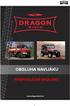 Stručný návo k osluz Zčínám MFC-490CW Př používáním tohoto zřízní si přčtt pokyny pro správnou instli nstvní v Stručném návou k osluz. UPOZORNĚNÍ Upozornění informují uživtl o postuph, ktré zrňují možnému
Stručný návo k osluz Zčínám MFC-490CW Př používáním tohoto zřízní si přčtt pokyny pro správnou instli nstvní v Stručném návou k osluz. UPOZORNĚNÍ Upozornění informují uživtl o postuph, ktré zrňují možnému
1. POWER svítí Externí napáječ pracuje normálně. Externí napáječ je vypnutý nebo odpojený. 2. WLAN svítí Bezdrátová síť WLAN pracuje normálně.
 Obsah Obsah... 2 Popis... 3 Funkce... 3 Kontrolka LED... 3 Popis rozhraní... 4 Instalace... 5 Vložení karty SIM... 5 Vložení modemu... 5 Připojení počítače... 6 Připojení napájecího zdroje... 6 Zapnutí
Obsah Obsah... 2 Popis... 3 Funkce... 3 Kontrolka LED... 3 Popis rozhraní... 4 Instalace... 5 Vložení karty SIM... 5 Vložení modemu... 5 Připojení počítače... 6 Připojení napájecího zdroje... 6 Zapnutí
Příručka Wi-Fi Direct
 Příručka Wi-Fi Direct Verze A CZE Vhodné modely Tato Příručka uživatele se vztahuje na následující modely: HL-3140CW/3150CDW/3170CDW/3180CDW DCP-9015CDW/900CDW MFC-9130CW/9330CDW/9340CDW Definice poznámek
Příručka Wi-Fi Direct Verze A CZE Vhodné modely Tato Příručka uživatele se vztahuje na následující modely: HL-3140CW/3150CDW/3170CDW/3180CDW DCP-9015CDW/900CDW MFC-9130CW/9330CDW/9340CDW Definice poznámek
Mikrokabel USB Paměťová karta SD Stručný návod k obsluze DVD-ROM
 Stručný návod k osluze DSmoile 820W Zčněte zde DSmoile 820W DSmoile 920DW Děkujeme vám, že jste si vyrli společnost Brother. Vše podpor je pro nás důležitá ceníme si nšeho ochodního vzthu. Předtím než
Stručný návod k osluze DSmoile 820W Zčněte zde DSmoile 820W DSmoile 920DW Děkujeme vám, že jste si vyrli společnost Brother. Vše podpor je pro nás důležitá ceníme si nšeho ochodního vzthu. Předtím než
Bezdrátový router AC1750 Smart
 Ochranné známky NETGEAR, logo NETGEAR a Connect with Innovation jsou obchodní známky nebo registrované obchodní známky společnosti NETGEAR, Inc. ve Spojených státech a jiných zemích. Informace mohou být
Ochranné známky NETGEAR, logo NETGEAR a Connect with Innovation jsou obchodní známky nebo registrované obchodní známky společnosti NETGEAR, Inc. ve Spojených státech a jiných zemích. Informace mohou být
1. krok. Nastavení přístroje. 2. krok. Instalace ovladačů a programů. Nastavování je skončeno!
 DCP-9040CN DCP-9042CDN Stručný návod k obsluze Dříve než začnete zařízení používat, musíte nastavit hardware a nainstalovat ovladač. Informace o správném nastavení a pokyny k instalaci naleznete v tomto
DCP-9040CN DCP-9042CDN Stručný návod k obsluze Dříve než začnete zařízení používat, musíte nastavit hardware a nainstalovat ovladač. Informace o správném nastavení a pokyny k instalaci naleznete v tomto
Solatube SolaMaster Série
 Instle o stropu ez pohleu (zvěšení) Soltue SolMster Série Světlovo Soltue 330 DS Světlovo Soltue 750 DS Návo k instli Položky Vnější kopule Množství 1. Kopule 750 DS s Ryener 3000 tehnologií (1) 1 1. Kopule
Instle o stropu ez pohleu (zvěšení) Soltue SolMster Série Světlovo Soltue 330 DS Světlovo Soltue 750 DS Návo k instli Položky Vnější kopule Množství 1. Kopule 750 DS s Ryener 3000 tehnologií (1) 1 1. Kopule
EasyMP Multi PC Projection - Návod na použití
 EsyMP Multi PC Projection - Návod n použití Obsh 2 O plikci EsyMP Multi PC Projection Typy schůzek nbízených plikcí EsyMP Multi PC Projection... 5 Schůzky s využitím několik obrzů...5 Konání vzdálených
EsyMP Multi PC Projection - Návod n použití Obsh 2 O plikci EsyMP Multi PC Projection Typy schůzek nbízených plikcí EsyMP Multi PC Projection... 5 Schůzky s využitím několik obrzů...5 Konání vzdálených
Inteligentní WiFi router R6200v2 Instalační příručka
 Ochranné známky NETGEAR, logo NETGEAR a Connect with Innovation jsou ochranné známky nebo registrované ochranné známky společnosti NETGEAR, Inc. ve Spojených státech a jiných zemích. Informace mohou být
Ochranné známky NETGEAR, logo NETGEAR a Connect with Innovation jsou ochranné známky nebo registrované ochranné známky společnosti NETGEAR, Inc. ve Spojených státech a jiných zemích. Informace mohou být
Příručka AirPrint. Tato příručka uživatele platí pro následující modely: DCP-J4120DW/MFC-J4420DW/J4620DW/ J5320DW/J5620DW/J5720DW.
 Příručka AirPrint Tato příručka uživatele platí pro následující modely: DCP-J40DW/MFC-J440DW/J460DW/ J530DW/J560DW/J570DW Verze 0 CZE Definice poznámek V celé příručce uživatele používáme následující styl
Příručka AirPrint Tato příručka uživatele platí pro následující modely: DCP-J40DW/MFC-J440DW/J460DW/ J530DW/J560DW/J570DW Verze 0 CZE Definice poznámek V celé příručce uživatele používáme následující styl
AO XXX Kontrolní list Systém řízení výroby
 AO XXX Kontrolní list Systém řízení výroy Výroek: Přísy o stříkného etonu přísy o virolisovného etonu Ztříění le př. 2 NV 312 Tulk Skupin Tehn. Speif.: 1 4 Výroe: IČ: Ares: Dtum prověrky: Výron: Č. Požvek
AO XXX Kontrolní list Systém řízení výroy Výroek: Přísy o stříkného etonu přísy o virolisovného etonu Ztříění le př. 2 NV 312 Tulk Skupin Tehn. Speif.: 1 4 Výroe: IČ: Ares: Dtum prověrky: Výron: Č. Požvek
Art.Nr.: V14 J09. Ovládací jednotka s tlačítkovým displayem - Software HSP6
 Art.Nr.: 0541708001400 V14 J09 Ovládcí jednotk s tlčítkovým displyem - Softwre HSP6 CZ Ovládcí jednotk s tlčítkovým displyem Softwre HSP6 1.1 Ovládcí jednotk Všechn nstvení se provádějí pomocí čtyř tlčítek
Art.Nr.: 0541708001400 V14 J09 Ovládcí jednotk s tlčítkovým displyem - Softwre HSP6 CZ Ovládcí jednotk s tlčítkovým displyem Softwre HSP6 1.1 Ovládcí jednotk Všechn nstvení se provádějí pomocí čtyř tlčítek
1.3.5 Řešení slovních úloh pomocí Vennových diagramů II
 1.3.5 Řešení slovníh úloh pomoí Vennovýh igrmů II Přepokly: 1304 Pegogiká poznámk: Ieální je poku tto hoin vyje n vičení. Postup stuentů je totiž velmi iniviuální ěljí velké množství hy, oěht elou tříu
1.3.5 Řešení slovníh úloh pomoí Vennovýh igrmů II Přepokly: 1304 Pegogiká poznámk: Ieální je poku tto hoin vyje n vičení. Postup stuentů je totiž velmi iniviuální ěljí velké množství hy, oěht elou tříu
Připojení ke vzdálené aplikaci Target 2100
 Připojení ke vzdálené aplikaci Target 2100 Pro úspěšné připojení ke vzdálené aplikaci Target 2100 je nutné připojovat se ze stanice s Windows XP SP3, Windows Vista SP1 nebo Windows 7. Žádná VPN není potřeba,
Připojení ke vzdálené aplikaci Target 2100 Pro úspěšné připojení ke vzdálené aplikaci Target 2100 je nutné připojovat se ze stanice s Windows XP SP3, Windows Vista SP1 nebo Windows 7. Žádná VPN není potřeba,
Evropská unie Evropský sociální fond Praha & EU: Investujeme do vaší budoucnosti
 Evropská unie Evropský soiální fon Prh & EU: Investujeme o vší uounosti ávrh čítče jko utomtu Osh ÁVRH ČÍAČE JAKO AUOMAU.... SYCHROÍ A ASYCHROÍ AUOMA..... Výstupy utomtu mohou ýt přímo ity pměti stvu.....
Evropská unie Evropský soiální fon Prh & EU: Investujeme o vší uounosti ávrh čítče jko utomtu Osh ÁVRH ČÍAČE JAKO AUOMAU.... SYCHROÍ A ASYCHROÍ AUOMA..... Výstupy utomtu mohou ýt přímo ity pměti stvu.....
VMG1312- B30B. Wireless N VDSL2 4-portová brána s USB. Detaily přístupu do zařízení. Verze 1.01 Edice 2, 2/2014
 VMG1312- B30B Wireless N VDSL2 4-portová brána s USB Verze 1.01 Edice 2, 2/2014 Detaily přístupu do zařízení LAN IP Adresa Username Password http://10.0.0.138 Admin Admin Copyright 2013 ZyXEL Communications
VMG1312- B30B Wireless N VDSL2 4-portová brána s USB Verze 1.01 Edice 2, 2/2014 Detaily přístupu do zařízení LAN IP Adresa Username Password http://10.0.0.138 Admin Admin Copyright 2013 ZyXEL Communications
Obsah balení. Bezdrátový router AC1200 Model R6100 Instalační příručka
 Ochranné známky NETGEAR, logo NETGEAR a Connect with Innovation jsou obchodní známky nebo registrované obchodní známky společnosti NETGEAR, Inc. ve Spojených státech a jiných zemích. Informace mohou být
Ochranné známky NETGEAR, logo NETGEAR a Connect with Innovation jsou obchodní známky nebo registrované obchodní známky společnosti NETGEAR, Inc. ve Spojených státech a jiných zemích. Informace mohou být
UŽIVATELSKÁ PŘÍRUČKA. M74** Digitální řady L74** Digitální řady
 UŽIVATELSKÁ PŘÍRUČKA M74** Digitální řy L74** Digitální řy Osh INSTALACE VAŠEHO TELEVIZORU Bezpečnostní zásy...5 Instle ůležité informe ohleně instle...6 Dálkové ovláání...8 Vkláání terií účinný osh...8
UŽIVATELSKÁ PŘÍRUČKA M74** Digitální řy L74** Digitální řy Osh INSTALACE VAŠEHO TELEVIZORU Bezpečnostní zásy...5 Instle ůležité informe ohleně instle...6 Dálkové ovláání...8 Vkláání terií účinný osh...8
WL75* Digitální série
 WL75* Digitální série sh INSTALACE VAŠEH TELEVIZRU Bezpečnostní zásy...4 Instle ůležité informe ohleně instle...5 Dálkové ovláání...6 Vložení terií účinný osh álkového ovláání...7 ZAPJENÍ VAŠEH TELEVIZRU
WL75* Digitální série sh INSTALACE VAŠEH TELEVIZRU Bezpečnostní zásy...4 Instle ůležité informe ohleně instle...5 Dálkové ovláání...6 Vložení terií účinný osh álkového ovláání...7 ZAPJENÍ VAŠEH TELEVIZRU
Základy bezdrátových sítí
 Základy bezdrátových sítí Tato příručka vám pomůže vytvořit bezdrátové připojení mezi tiskárnou a počítači. Chcete-li pomoci s jinými síťovými připojeními, například s pevnou místní sítí LAN nebo s režimem
Základy bezdrátových sítí Tato příručka vám pomůže vytvořit bezdrátové připojení mezi tiskárnou a počítači. Chcete-li pomoci s jinými síťovými připojeními, například s pevnou místní sítí LAN nebo s režimem
Referenční příručka pro instalační techniky
 Referenční příručk pro instlční tehniky Kompktní hlií jenotky typu vzuh-vo kompktní tepelná EWAQ006BAVP EWAQ008BAVP EWYQ006BAVP EWYQ008BAVP EKCB07CAV3 EKCB07CAV3 EKMBUHCA3V3 EKMBUHCA9W češtin Osh Osh Všeoená
Referenční příručk pro instlční tehniky Kompktní hlií jenotky typu vzuh-vo kompktní tepelná EWAQ006BAVP EWAQ008BAVP EWYQ006BAVP EWYQ008BAVP EKCB07CAV3 EKCB07CAV3 EKMBUHCA3V3 EKMBUHCA9W češtin Osh Osh Všeoená
QL-500 QL-560 QL-570 QL-650TD QL-1050
 QL-500 QL-560 QL-570 QL-650TD QL-1050 Příručka pro instalaci programů Čeština Verze A Úvod Charakteristika P-touch Editor Ovladač tiskárny Usnadňuje vytváření široké škály vlastních štítků v různých návrzích
QL-500 QL-560 QL-570 QL-650TD QL-1050 Příručka pro instalaci programů Čeština Verze A Úvod Charakteristika P-touch Editor Ovladač tiskárny Usnadňuje vytváření široké škály vlastních štítků v různých návrzích
1. krok. Nastavení přístroje. 2. krok. Instalace ovladačů a programů. Nastavování je skončeno!
 MFC-9440CN Stručný návod k obsluze Dříve než začnete zařízení používat, musíte nastavit hardware a nainstalovat ovladač. Informace o správném nastavení a pokyny k instalaci naleznete v tomto Stručném návodu
MFC-9440CN Stručný návod k obsluze Dříve než začnete zařízení používat, musíte nastavit hardware a nainstalovat ovladač. Informace o správném nastavení a pokyny k instalaci naleznete v tomto Stručném návodu
Instalační návod. Záložní ohřívač pro venkovní jednotky s integrovanými hydraulickými součástmi EKMBUHCA3V3 EKMBUHCA9W1.
 Záložní ohřívč pro venkovní jednotky s integrovnými hydrulickými EKMBUHCAV EKMBUHCA9W Záložní ohřívč pro venkovní jednotky s integrovnými hydrulickými češtin Osh Osh O této dokumentci. O tomto dokumentu...
Záložní ohřívč pro venkovní jednotky s integrovnými hydrulickými EKMBUHCAV EKMBUHCA9W Záložní ohřívč pro venkovní jednotky s integrovnými hydrulickými češtin Osh Osh O této dokumentci. O tomto dokumentu...
Příručka Google Cloud Print
 Příručka Google Cloud Print Verze 0 CZE Definice poznámek V celé příručce uživatele je použit následující styl poznámek: Poznámky uvádějí, jak reagovat na situaci, která může nastat, nebo poskytují tipy,
Příručka Google Cloud Print Verze 0 CZE Definice poznámek V celé příručce uživatele je použit následující styl poznámek: Poznámky uvádějí, jak reagovat na situaci, která může nastat, nebo poskytují tipy,
nastavení modemu COMTREND VR-3031eu
 nastavení modemu COMTREND VR-3031eu Jsme rádi, že jste se rozhodli pro službu GoInternet. V následujících krocích vás provedeme nastavením modemu. Doporučujeme si tento dokument stáhnout do svého počítače,
nastavení modemu COMTREND VR-3031eu Jsme rádi, že jste se rozhodli pro službu GoInternet. V následujících krocích vás provedeme nastavením modemu. Doporučujeme si tento dokument stáhnout do svého počítače,
Instalace. Bezdrátový přístupový bod NETGEAR 802.11ac WAC120. Obsah balení. NETGEAR, Inc. 350 East Plumeria Drive San Jose, CA 95134 USA.
 Ochranné známky NETGEAR, logo NETGEAR a Connect with Innovation jsou obchodní známky nebo registrované obchodní známky společnosti NETGEAR, Inc. v USA a jiných zemích. Informace zde uvedené podléhají změnám
Ochranné známky NETGEAR, logo NETGEAR a Connect with Innovation jsou obchodní známky nebo registrované obchodní známky společnosti NETGEAR, Inc. v USA a jiných zemích. Informace zde uvedené podléhají změnám
ZYXEL P-660HN-T3A. nastavení modemu. vzorové nastavení ADSL
 nastavení modemu ZYXEL P-660HN-T3A Jsme rádi, že jste se rozhodli pro službu GoInternet. V následujících krocích vás provedeme nastavením modemu. Doporučujeme si tento dokument stáhnout do svého počítače,
nastavení modemu ZYXEL P-660HN-T3A Jsme rádi, že jste se rozhodli pro službu GoInternet. V následujících krocích vás provedeme nastavením modemu. Doporučujeme si tento dokument stáhnout do svého počítače,
